Page 1
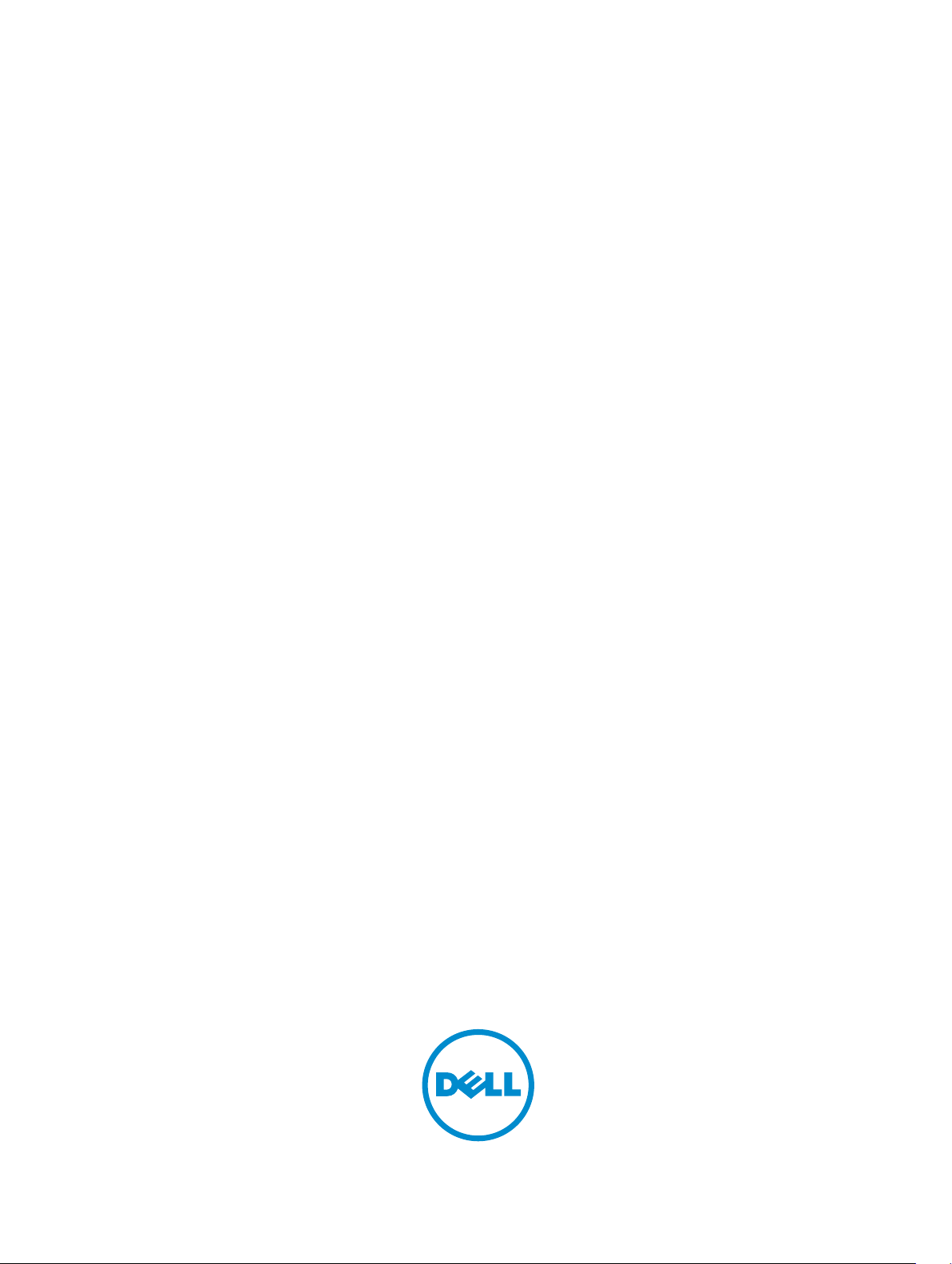
Dell OptiPlex 9030 Alles-in-één
Eigenaarshandleiding
Regelgevingsmodel: W09C
Regelgevingstype: W09C001
Page 2
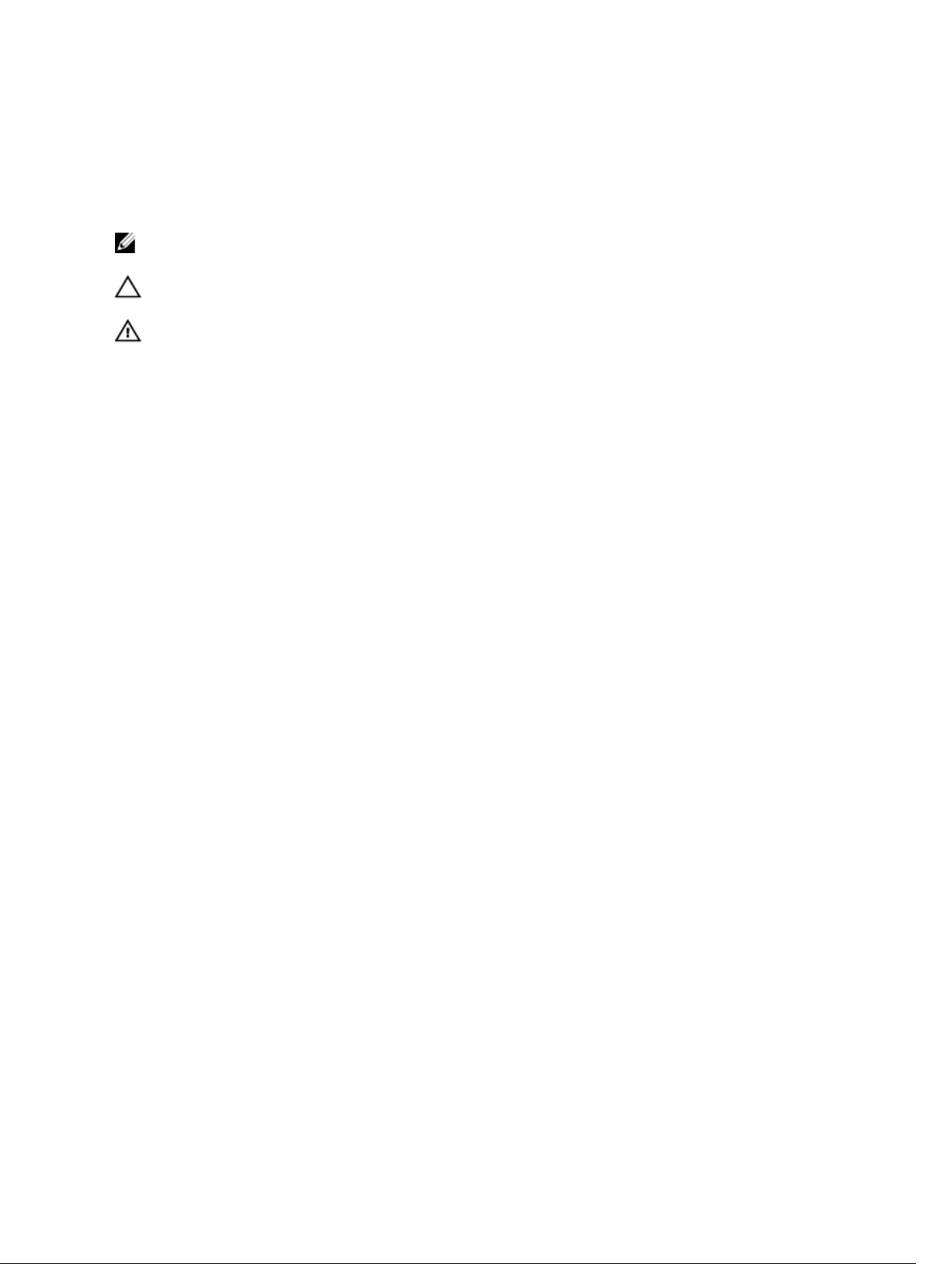
Opmerkingen, voorzorgsmaatregelen, en
waarschuwingen
OPMERKING: Een OPMERKING duidt belangrijke informatie aan voor een beter gebruik van de
computer.
WAARSCHUWING: EEN WAARSCHUWING duidt potentiële schade aan hardware of potentieel
gegevensverlies aan en vertelt u hoe het probleem kan worden vermeden.
GEVAAR: Een GEVAAR-KENNISGEVING duidt op een risico op schade aan eigendommen,
lichamelijk letsel of overlijden.
Copyright © 2014 Dell Inc. Alle rechten voorbehouden. Dit product wordt beschermd door wetgeving voor
auteursrecht en intellectueel eigendom binnen en buiten de VS. Dell™ en het Dell-logo zijn handelsmerken van Dell
Inc. in de Verenigde Staten en/of andere jurisdicties. Alle overige merken en namen in dit documenten kunnen
handelsmerken van hun respectieve eigenaren zijn.
2014 - 06
Ver. A00
Page 3
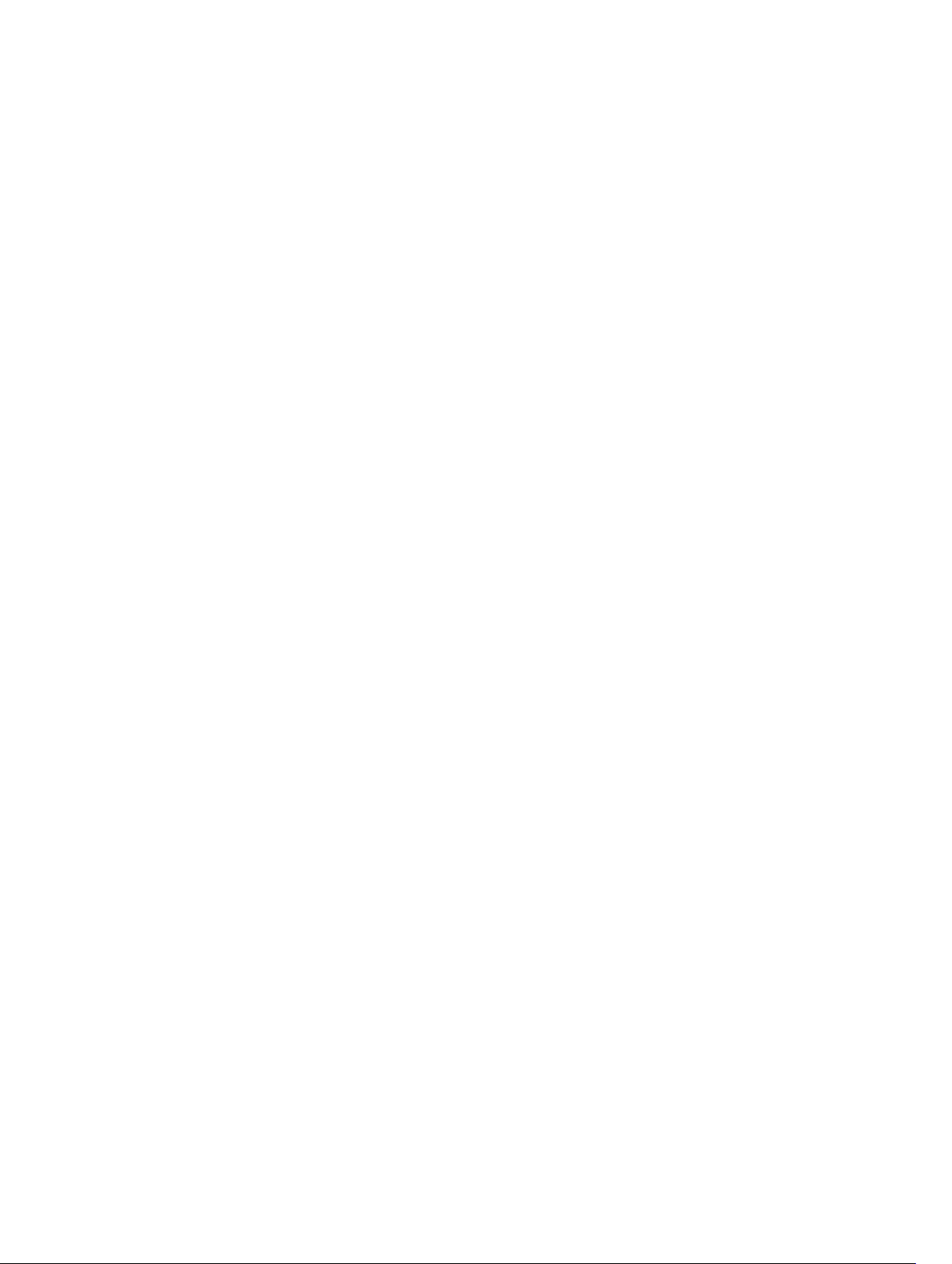
Inhoudsopgave
1 Aan de computer werken.................................................................................... 5
Voordat u aan de computer gaat werken............................................................................................ 5
Aanbevolen hulpmiddelen.................................................................................................................... 6
Uw computer uitschakelen...................................................................................................................6
Nadat u aan de computer hebt gewerkt.............................................................................................. 7
Belangrijke informatie............................................................................................................................7
2 Het verwijderen en installeren van onderdelen..............................................8
Systeemoverzicht.................................................................................................................................. 8
De VESA-standaard verwijderen...........................................................................................................9
De VESA-standaard plaatsen.............................................................................................................. 10
De achterkap verwijderen................................................................................................................... 10
De achterkap plaatsen......................................................................................................................... 11
Het geheugen verwijderen.................................................................................................................. 11
Het geheugen plaatsen....................................................................................................................... 12
De VESA-bevestigingsbeugel verwijderen..........................................................................................12
De VESA-bevestigingsbeugel plaatsen............................................................................................... 13
De kaart voor de aan-uitknop en OSD-knop verwijderen.................................................................13
De kaart voor de aan-uitknop en de OSD-knop plaatsen.................................................................14
De afscherming van het moederbord verwijderen............................................................................14
De afscherming van het moederbord plaatsen..................................................................................15
De conversiekaart verwijderen............................................................................................................15
De converterkaart plaatsen.................................................................................................................16
De knoopbatterij verwijderen..............................................................................................................17
De knoopbatterij installeren................................................................................................................ 17
Het optische station verwijderen........................................................................................................ 17
Het optische station plaatsen............................................................................................................. 19
De harde schijf verwijderen.................................................................................................................19
De harde schijf installeren.................................................................................................................. 20
De intrusieschakelaar verwijderen...................................................................................................... 21
De intrusieschakelaar plaatsen........................................................................................................... 22
De draadloze WLAN-kaart verwijderen..............................................................................................22
De WLAN-kaart installeren..................................................................................................................22
De warmteafleider verwijderen.......................................................................................................... 22
De warmteafleider installeren.............................................................................................................23
De processorventilator verwijderen................................................................................................... 23
De processorventilator plaatsen.........................................................................................................24
De ventilatie van de voeding verwijderen.......................................................................................... 25
3
Page 4
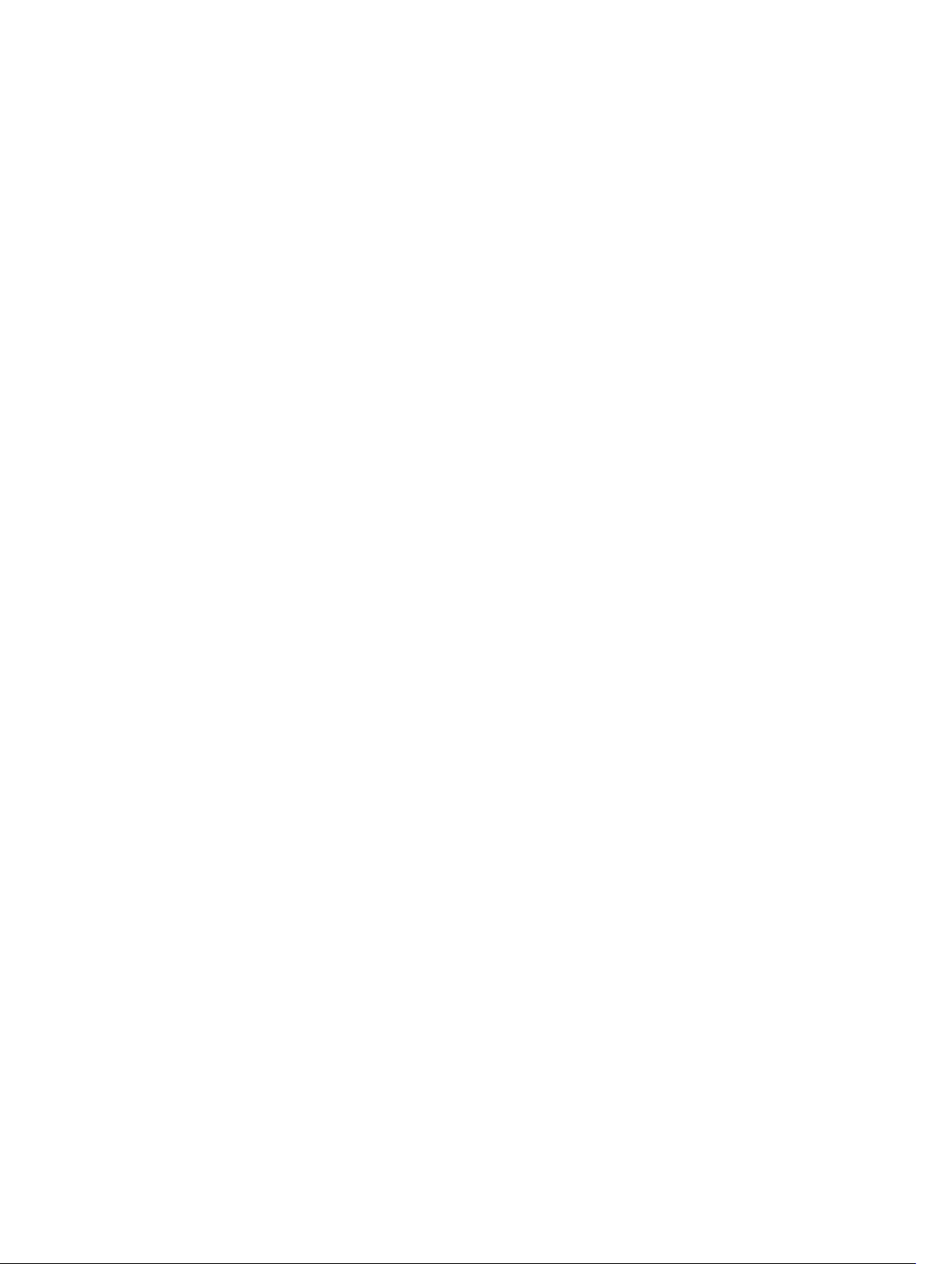
De ventilator van de voeding plaatsen...............................................................................................26
De afscherming van de I/O-kaart verwijderen.................................................................................. 26
De afscherming van de I/O-kaart plaatsen........................................................................................ 27
De voeding verwijderen......................................................................................................................28
De voeding plaatsen........................................................................................................................... 29
De processor verwijderen...................................................................................................................29
De processor plaatsen........................................................................................................................ 30
De luidsprekers verwijderen............................................................................................................... 30
De luidsprekers plaatsen..................................................................................................................... 31
Het moederbord verwijderen............................................................................................................. 32
Indeling van het moederbord.............................................................................................................33
Het moederbord plaatsen...................................................................................................................34
Het beeldschermpaneel verwijderen................................................................................................. 34
Het beeldschermpaneel plaatsen.......................................................................................................37
De camera verwijderen.......................................................................................................................38
De camera plaatsen............................................................................................................................ 38
3 Installatie van het systeem............................................................................... 40
Bootsequence (Opstartvolgorde).......................................................................................................40
Navigatietoetsen................................................................................................................................. 40
Opties voor Systeeminstallatie............................................................................................................41
Het BIOS updaten ...............................................................................................................................53
Systeem- en installatiewachtwoord...................................................................................................53
Een systeem- en installatiewachtwoord toewijzen.....................................................................54
Verwijderen of wijzigen van een bestaand wachtwoord voor het systeem en/of de
installatie........................................................................................................................................54
4 Technische specificaties................................................................................... 56
5 Contact opnemen met Dell...............................................................................61
4
Page 5
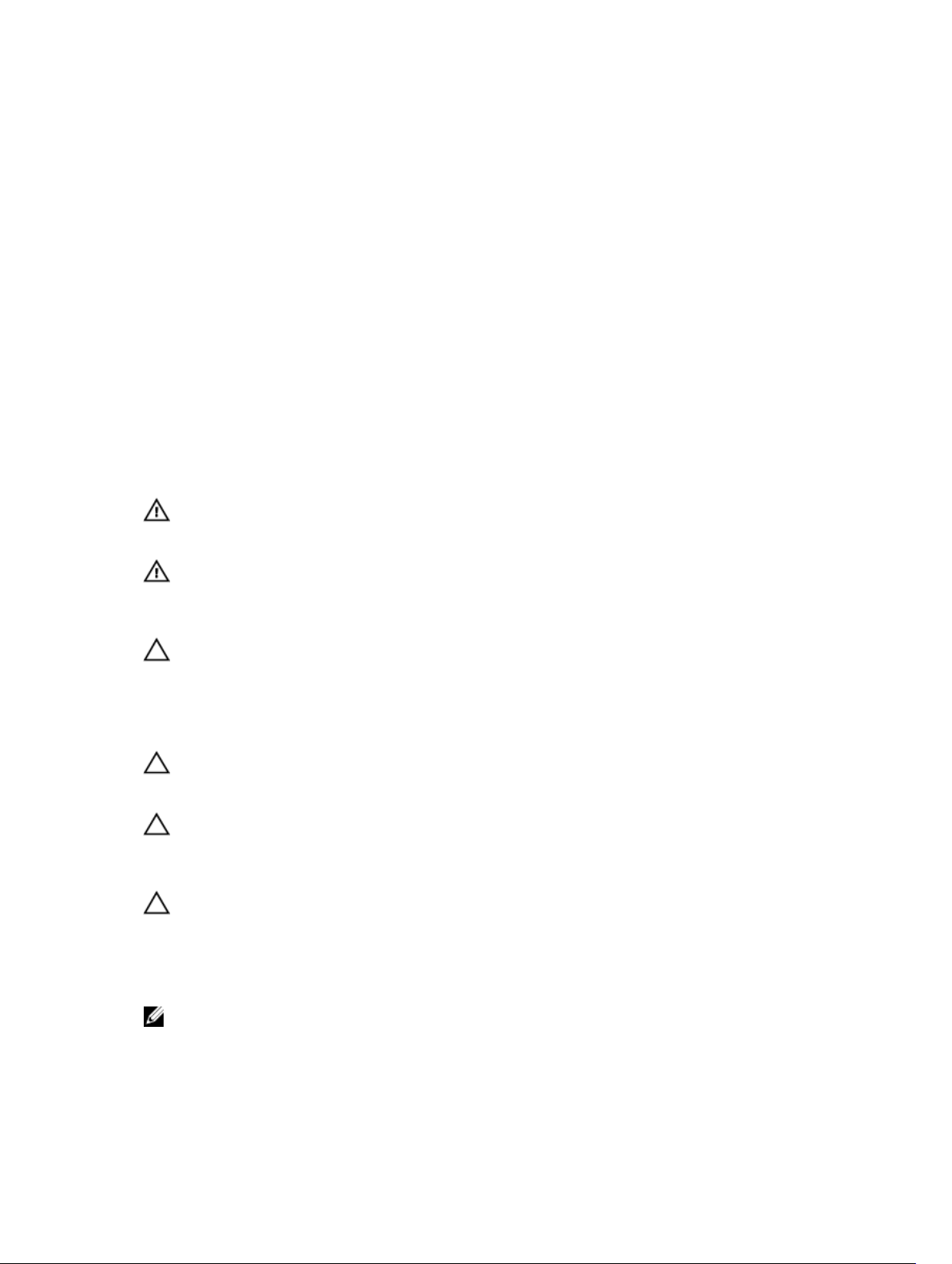
1
Aan de computer werken
Voordat u aan de computer gaat werken
Volg de onderstaande veiligheidsrichtlijnen om uw eigen veiligheid te garanderen en de computer tegen
mogelijke schade te beschermen. Tenzij anders aangegeven, wordt er bij elke procedure in dit document
van de volgende veronderstellingen uitgegaan:
• U hebt de veiligheidsinformatie geraadpleegd die bij uw computer is geleverd.
• Een onderdeel kan worden vervangen of, indien afzonderlijk aangeschaft, worden geïnstalleerd door
de verwijderingsprocedure in omgekeerde volgorde uit te voeren.
GEVAAR: Koppel alle voedingsbronnen los voordat u de computerbehuizing of -panelen opent.
Zodra u klaar bent met de werkzaamheden binnen de computer, plaatst u de behuizing en alle
panelen en schroeven terug voordat u de computer weer aansluit op de voedingsbron.
GEVAAR: Lees de veiligheidsinstructies die bij de computer zijn geleverd alvorens u
werkzaamheden binnen de computer uitvoert. Raadpleeg voor meer informatie over
veiligheidsrichtlijnen onze webpagina over wet- en regelgeving op
regulatory_compliance .
WAARSCHUWING: Een groot aantal reparaties mag alleen door een erkend servicemonteur
worden uitgevoerd. U mag alleen probleemoplossing en eenvoudige reparaties uitvoeren zoals
toegestaan volgens de documentatie bij uw product of zoals geïnstrueerd door het on line of
telefonische team voor service en ondersteuning. Schade die het gevolg is van onderhoud dat
niet door Dell is geautoriseerd, wordt niet gedekt door uw garantie. Lees de veiligheidsinstructies
die bij het product zijn geleverd en leef deze na.
WAARSCHUWING: Voorkom elektrostatische ontlading door uzelf te aarden met een
aardingspolsbandje of door regelmatig een ongeverfd metalen oppervlak aan te raken, zoals een
connector aan de achterkant van de computer.
WAARSCHUWING: Ga voorzichtig met componenten en kaarten om. Raak de componenten en
de contacten op kaarten niet aan. Pak kaarten vast bij de uiteinden of bij de metalen
bevestigingsbeugel. Houd een component, zoals een processor, vast aan de uiteinden, niet aan
de pinnen.
WAARSCHUWING: Verwijder kabels door aan de stekker of aan de kabelontlastingslus te trekken
en niet aan de kabel zelf. Sommige kabels zijn voorzien van een connector met borglippen. Als u
dit type kabel loskoppelt, moet u de borglippen ingedrukt houden voordat u de kabel verwijdert.
Trek connectoren in een rechte lijn uit elkaar om te voorkomen dat connectorpinnen verbuigen.
Ook moet u voordat u een kabel verbindt, controleren of beide connectoren op juiste wijze zijn
opgesteld en uitgelijnd.
OPMERKING: De kleur van uw computer en bepaalde onderdelen kunnen verschillen van de kleur
die in dit document is afgebeeld.
www.dell.com/
5
Page 6
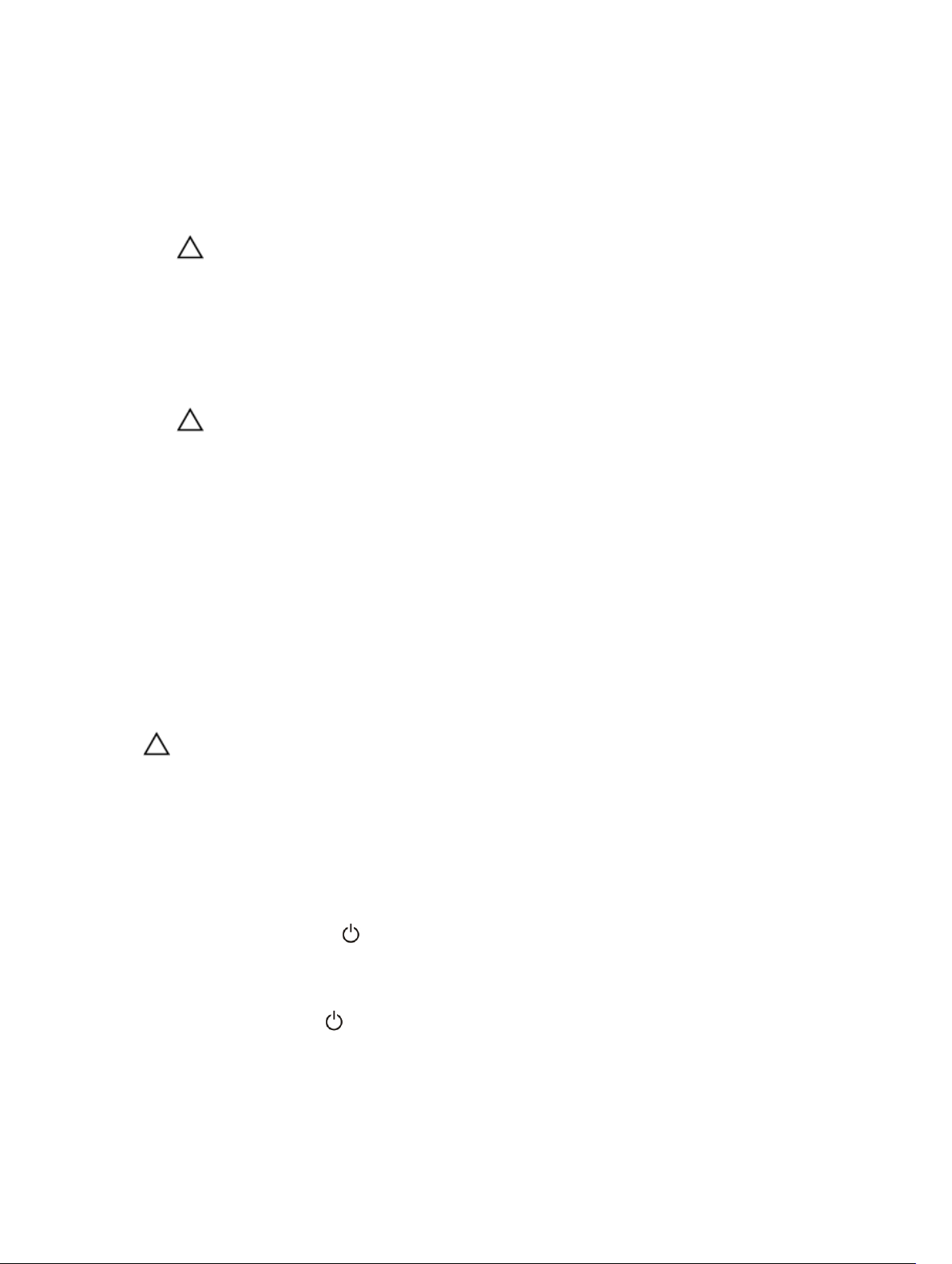
Om schade aan de computer te voorkomen, moet u de volgende instructies opvolgen voordat u in de
computer gaat werken.
1. Zorg ervoor dat het werkoppervlak vlak en schoon is, om te voorkomen dat de computerkap bekrast
raakt.
2. Schakel uw computer uit (zie Uw computer uitschakelen).
WAARSCHUWING: Wanneer u een netwerkkabel wilt verwijderen, moet u eerst de connector
van de netwerkkabel uit de computer verwijderen en daarna de netwerkkabel loskoppelen
van het netwerkapparaat.
3. Verwijder alle stekkers van netwerkkabels uit de computer.
4. Haal de stekker van de computer en van alle aangesloten apparaten uit het stopcontact.
5. Houd de aan-uitknop ingedrukt terwijl de stekker van de computer uit het stopcontact is verwijderd
om het moederbord te aarden.
6. Verwijder de kap.
WAARSCHUWING: Raak onderdelen pas aan nadat u zich hebt geaard door een ongeverfd
metalen oppervlak van de behuizing aan te raken, zoals het metaal rondom de openingen
voor de kaarten aan de achterkant van de computer. Raak tijdens het werken aan uw
computer af en toe een ongeverfd metalen oppervlak aan om eventuele statische
elektriciteit, die schadelijk kan zijn voor interne componenten, te ontladen.
Aanbevolen hulpmiddelen
Bij de procedures in dit document heeft u mogelijk de volgende hulpmiddelen nodig:
• Kleine sleufkopschroevendraaier
• Kruiskopschroevendraaier
• Klein plastic pennetje
Uw computer uitschakelen
WAARSCHUWING: U voorkomt gegevensverlies door alle gegevens in geopende bestanden op te
slaan en de bestanden te sluiten. Sluit vervolgens alle geopende programma's voordat u de
computer uitzet.
1. Sluit het besturingssysteem af:
• In Windows 8.1:
– Het gebruik van een apparaat met aanraakfunctie:
a. Beweeg vanaf de rechterrand van het scherm om het Charms-menu te openen en
selecteer Settings (Instellingen).
b. Selecteer het en selecteer vervolgens Shut down (Afsluiten).
– Het gebruik van een muis:
a. Wijs naar de hoek rechtsboven in het scherm en klik op Settings.(Instellingen).
b. Klik op het en selecteer Shut down (Afsluiten).
• In Windows 7:
6
Page 7
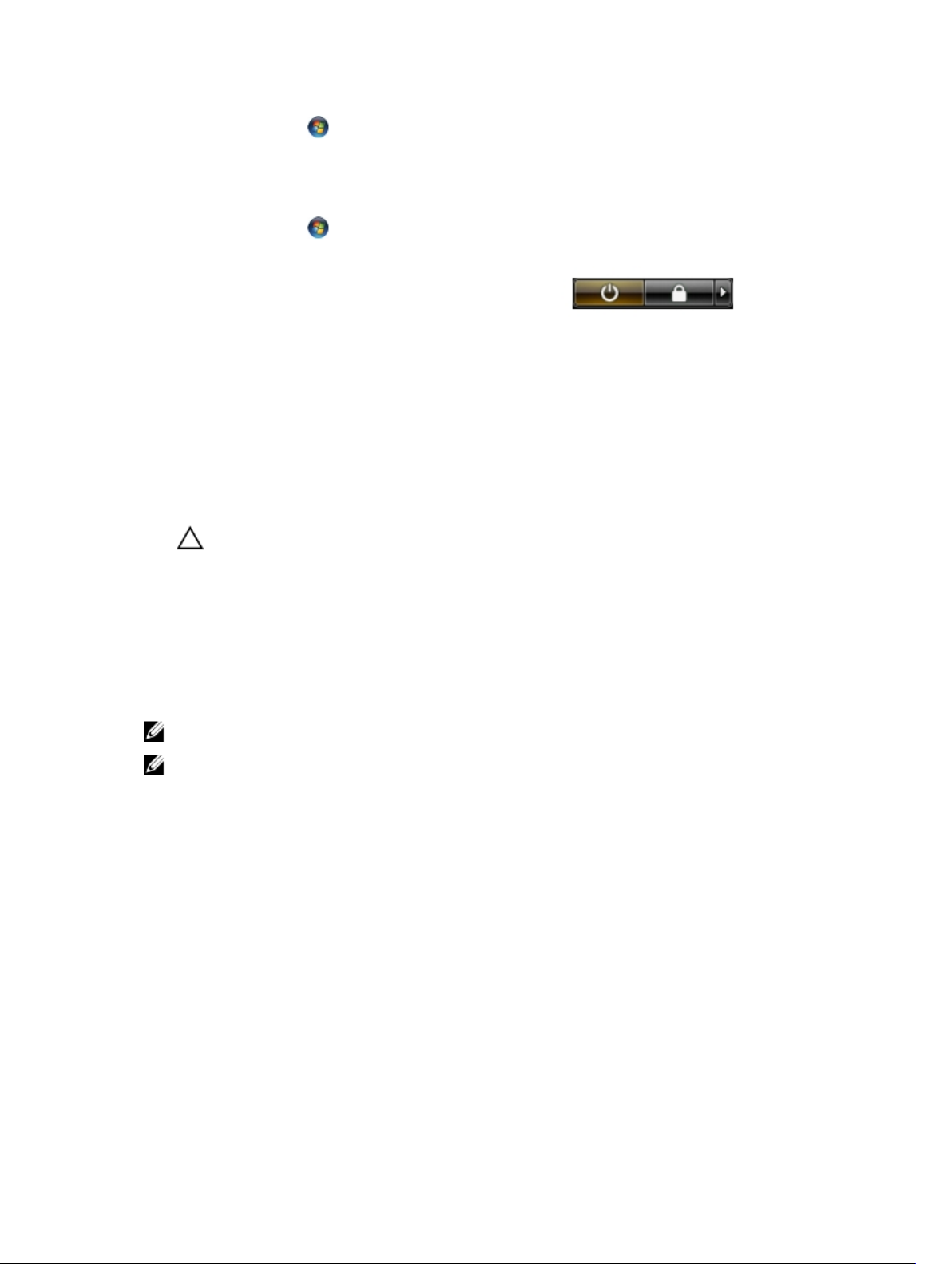
1. Klik op Start .
2. Klik op Shutdown (Afsluiten).
of
1. Klik op Start .
2. Klik op de pijl in de rechteronderhoek van het menu Start, zoals hieronder wordt getoond,
en klik vervolgens op Shutdown (Afsluiten). .
2. Controleer of alle op de computer aangesloten apparaten uitgeschakeld zijn. Houd de aan-uitknop
zes seconden ingedrukt, indien uw computer en aangesloten apparaten niet automatisch worden
uitgeschakeld wanneer u het besturingssysteem afsluit.
Nadat u aan de computer hebt gewerkt
Nadat u onderdelen hebt vervangen of geplaatst, moet u controleren of u alle externe apparaten, kaarten,
kabels etc. hebt aangesloten voordat u de computer inschakelt.
1. Plaats de kap terug.
WAARSCHUWING: Als u een netwerkkabel wilt aansluiten, sluit u de kabel eerst aan op het
netwerkapparaat en sluit u de kabel vervolgens aan op de computer.
2. Sluit alle telefoon- of netwerkkabels aan op uw computer.
3. Sluit uw computer en alle aangesloten apparaten aan op het stopcontact.
4. Zet de computer aan.
5. Controleer of de computer goed functioneert door Dell Diagnostics (Dell-diagnostiek) uit te voeren.
Belangrijke informatie
OPMERKING: Gebruik het touchscreen niet in stoffige, warme of vochtige omgevingen.
OPMERKING: Plotselinge wijzigingen van de temperatuur kan leiden tot condensatie aan de
binnenzijde van het glazen scherm; de condensatie verdwijnt na korte tijd en is niet van invloed op
normaal gebruik.
7
Page 8

Het verwijderen en installeren van onderdelen
Deze paragraaf beschrijft gedetailleerd hoe de onderdelen moeten worden verwijderd uit, of worden
geïnstalleerd in uw computer.
Systeemoverzicht
2
Afbeelding 1. Binnenaanzicht – 1
1. moederbordschild
2. geheugenschild
3. afdekplaat van I/O-kaart
4. afdekplaat van luidsprekers
5. voeding van de controlekaart
6. ventilator van de voeding
7. conversiekaart
8. kaart voor aan-uitknop en OSD-knop (on-screen display)
9. intrusieschakelaar
10. optisch station
11. bracket voor de ventilator van de voeding
12. voeding
13. VESA-bevestigingsbeugel
8
Page 9
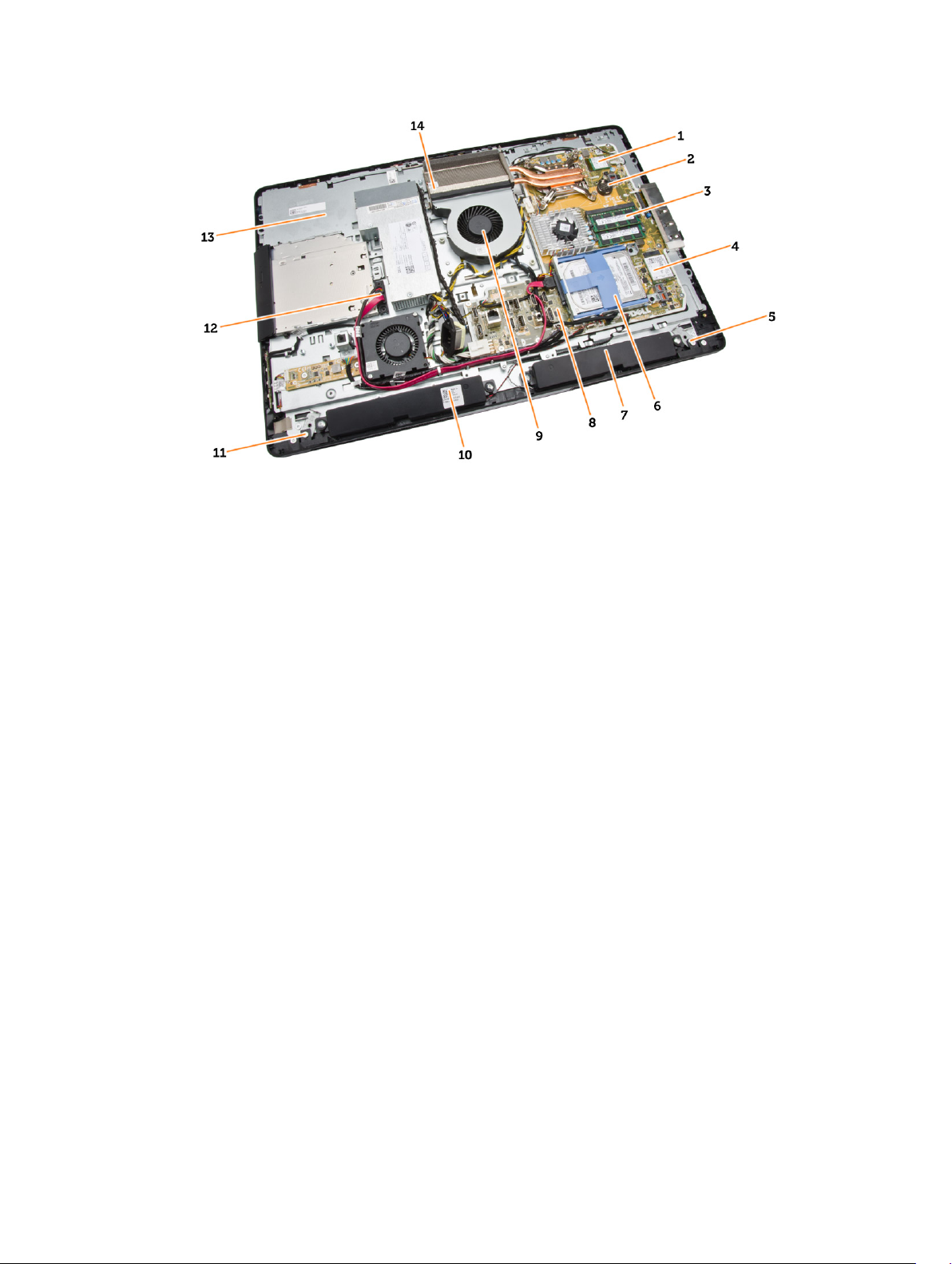
Afbeelding 2. Binnenaanzicht – 2
1. processor 2. knoopbatterij
3. geheugenmodule 4. WLAN-kaart
5. vergrendeling links 6. harde schijf
7. luidspreker 8. moederbord
9. processorventilator 10. luidspreker
11. vergrendeling rechts 12. kabel voor het optische station
13. beeldschermbracket 14. warmteafleider
De VESA-standaard verwijderen
1. Volg de procedures in Voordat u in de computer gaat werken.
2. Plaats de computer op een vlak oppervlak met de kant van het scherm naar beneden.
3. Druk op de knop op de VESA-afdekplaat om de standaard los te maken.
9
Page 10

4. Til de VESA-standaard omhoog uit de achterplaat.
De VESA-standaard plaatsen
1. Lijn de VESA-standaard uit en plaats hem op de achterzijde van de computer.
2. Plaats en druk de VESA-kap op de computer totdat hij vastklikt.
3. Volg de procedures in nadat u werkzaamheden aan de binnenkant van uw computer heeft verricht.
De achterkap verwijderen
1. Volg de procedures in Voordat u in de computer gaat werken.
2. De VESA-standaard verwijderen
3. Maak de vergrendeling aan beide zijden los waarmee de achterplaat aan de computer is bevestigd. Til
de achterplaat omhoog en verwijder hem uit de computer.
10
Page 11

De achterkap plaatsen
1. Lijn de achterplaat uit in zijn oorspronkelijke positie op de computer.
2. Houd vergrendeling aan beide zijden vast om de achterplaat op de computer te bevestigen.
3. Plaats de VESA-standaard.
4. Volg de procedures in nadat u werkzaamheden aan de binnenkant van uw computer heeft verricht.
Het geheugen verwijderen
1. Volg de procedures in Voordat u in de computer gaat werken.
2. Verwijder de volgende onderdelen:
a. VESA-standaard
b. achterplaat
3. Til het geheugenschild naar buiten.
11
Page 12
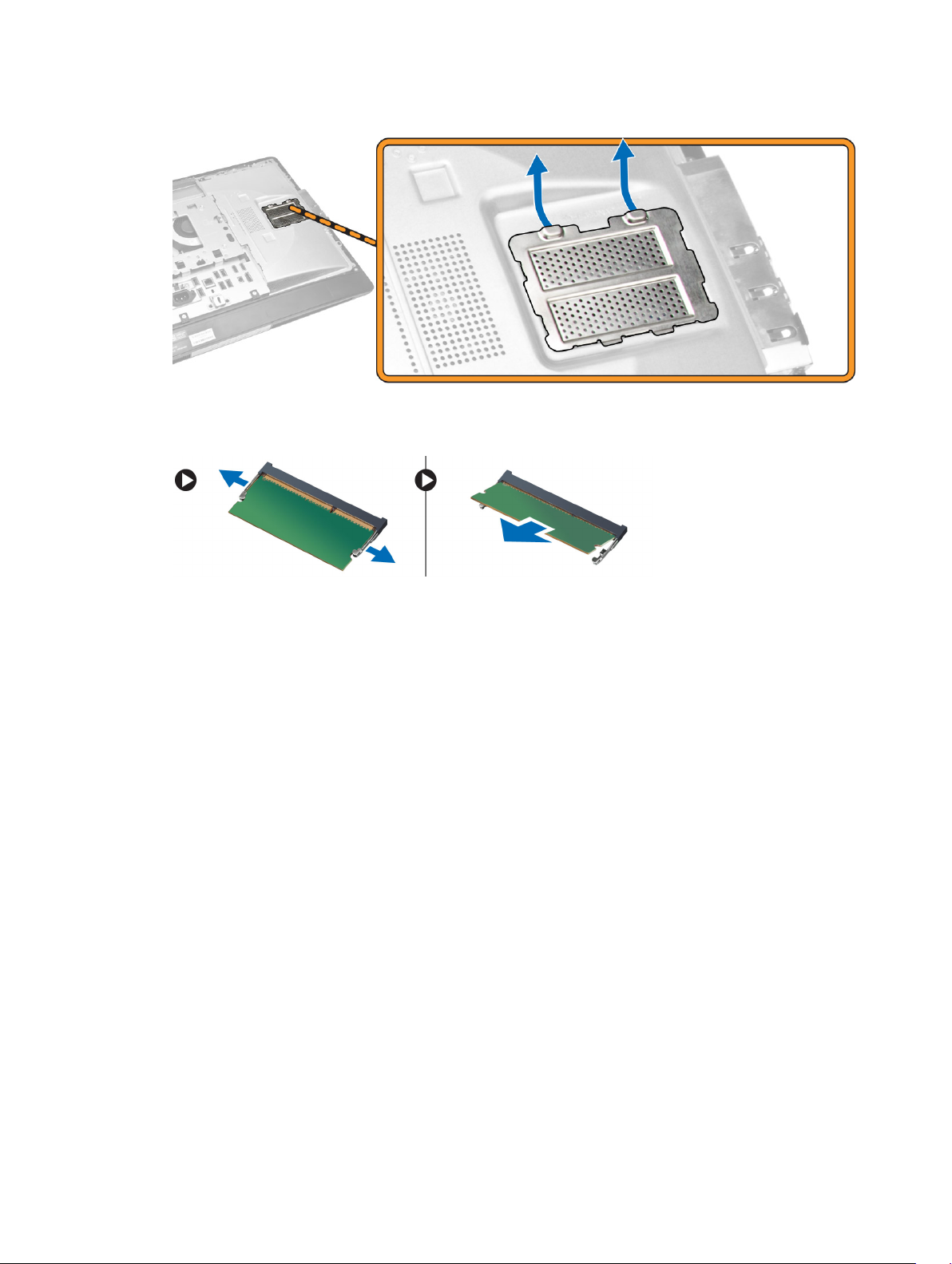
4. Wrik de borgklemmen weg van de geheugenmodule tot deze omhoog komt. Til de
geheugenmodule omhoog en verwijder hem uit de connector.
Het geheugen plaatsen
1. Lijn de inkeping op de geheugenkaart uit met het lipje in de connector van het moederbord.
2. Druk de geheugenmodule omlaag totdat de ontgrendelingslipjes terugspringen om ervoor zorgen
dat de module goed bevestigd is.
3. Breng het geheugenschild terug op zijn plaats.
4. Plaats:
a. achterplaat
b. VESA-standaard
5. Volg de procedures in nadat u werkzaamheden aan de binnenkant van uw computer heeft verricht.
De VESA-bevestigingsbeugel verwijderen
1. Volg de procedures in Voordat u in de computer gaat werken.
2. Verwijder de volgende onderdelen:
a. VESA-standaard
b. achterplaat
3. Verwijder de schroeven waarmee de VESA-bevestigingsbeugel aan de computer is bevestigd. Til de
bracket weg van de computer.
12
Page 13
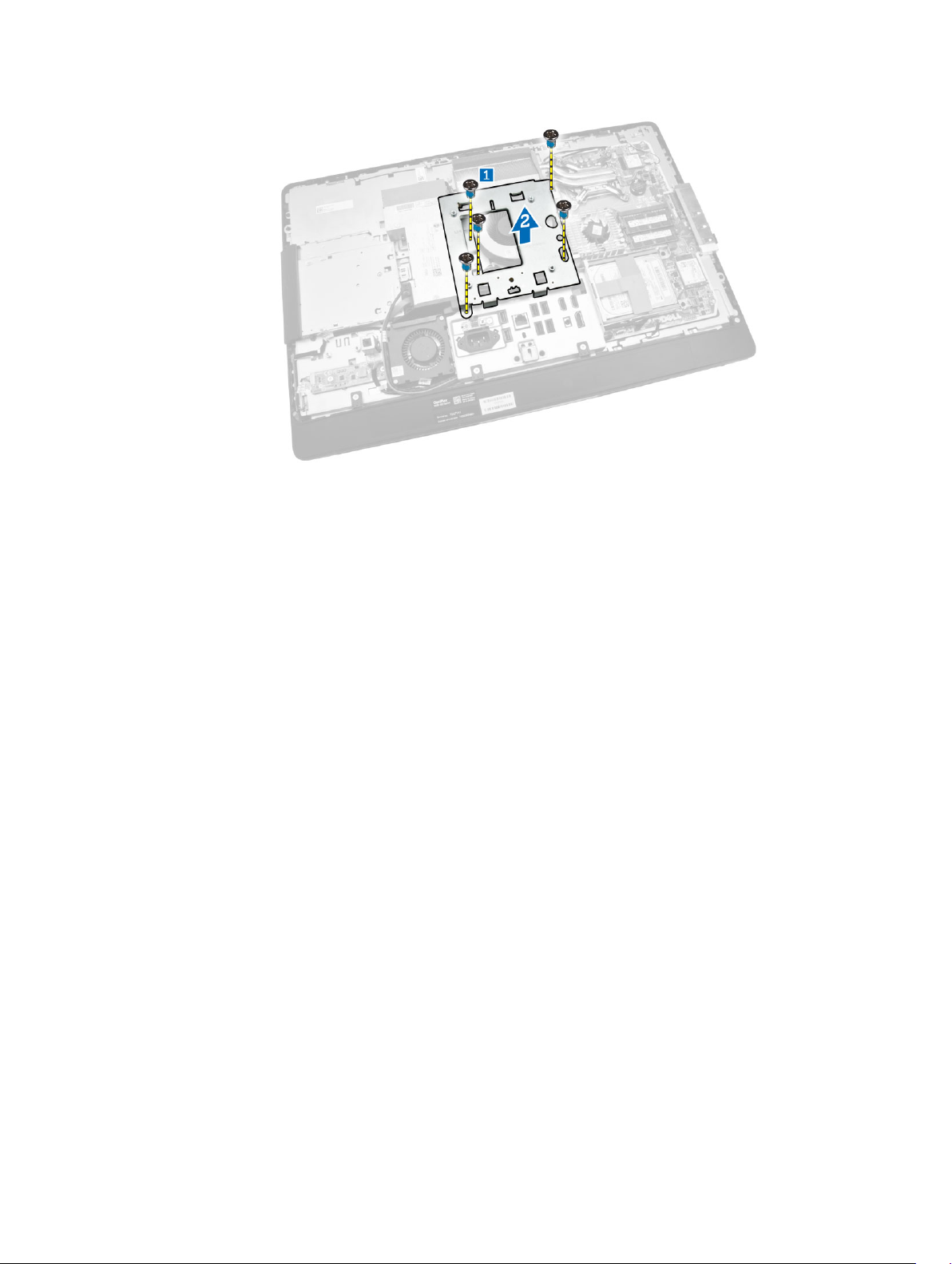
De VESA-bevestigingsbeugel plaatsen
1. Breng de bevestigingsbeugel op zijn plaats aan de achterkant in de systeemkast
2. Draai de schroeven aan waarmee de VESA-bevestigingsbeugel aan de computer wordt bevestigd.
3. Plaats:
a. achterplaat
b. VESA-standaard
4. Volg de procedures in nadat u werkzaamheden aan de binnenkant van uw computer heeft verricht.
De kaart voor de aan-uitknop en OSD-knop verwijderen
1. Volg de procedures in Voordat u in de computer gaat werken.
2. Verwijder de volgende onderdelen:
a. VESA-standaard
b. achterplaat
3. Voer de volgende stappen uit zoals wordt getoond in de afbeelding:
a. Verwijder de tape waarmee de kaart voor de aan-uitknop en OSD-knop aan de computer zijn
bevestigd [1].
b. Til de kaart voor de aan-uitknop en OSD-knop van het chassis weg [2].
c. Koppel de kabel los van de kaart voor de aan-uitknop en OSD-knop om deze uit de computer te
verwijderen [3].
13
Page 14
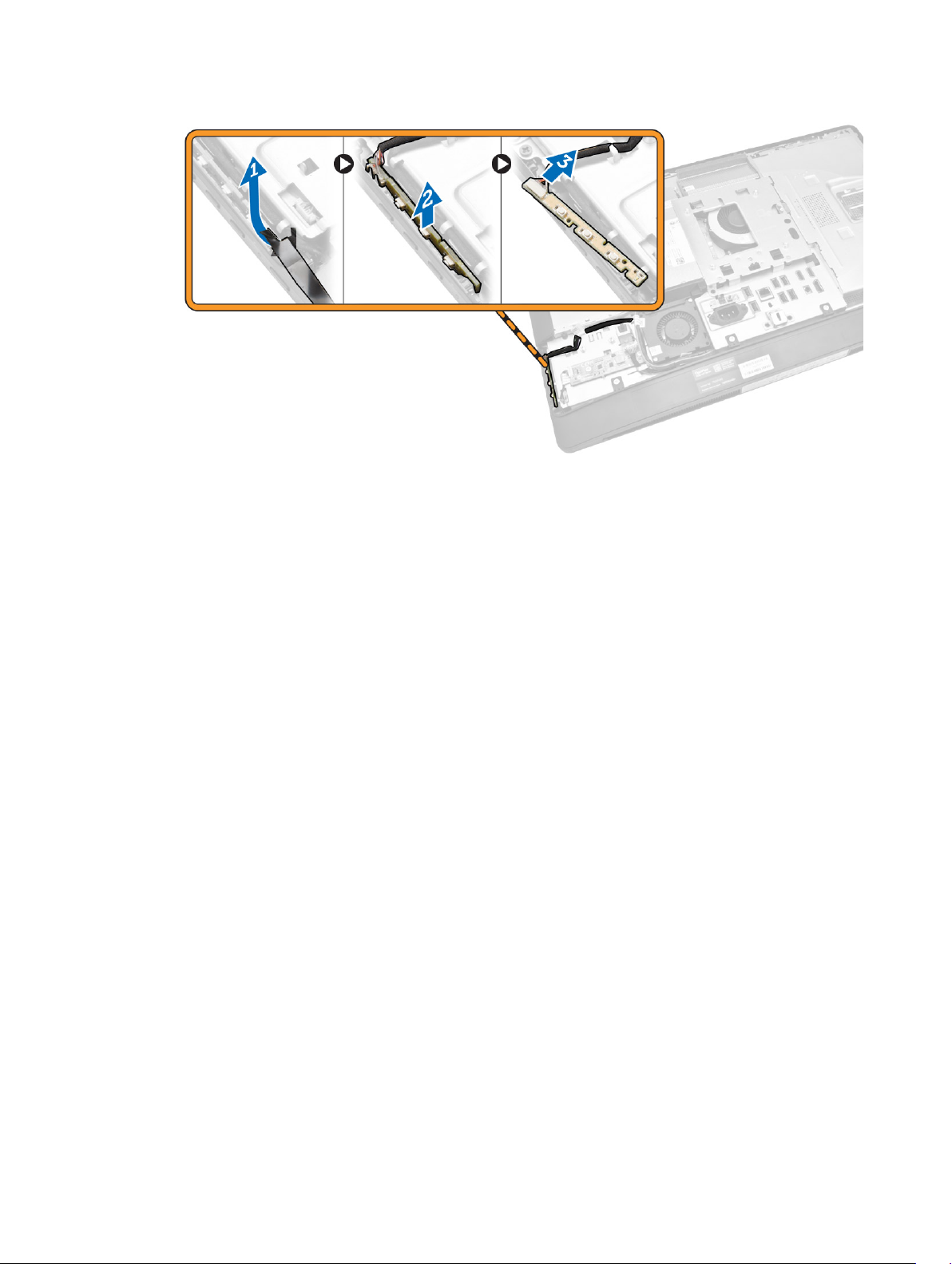
De kaart voor de aan-uitknop en de OSD-knop plaatsen
1. Steek de kaart voor de aan-uitknop en OSD-knop in de betreffende sleuf en breng de tape aan om
de kaart vast te zetten.
2. Sluit de kabel aan op de kaart voor de aan-uitknop en de OSD-knop.
3. Plaats:
a. achterplaat
b. VESA-standaard
4. Volg de procedures in nadat u werkzaamheden aan de binnenkant van uw computer heeft verricht.
De afscherming van het moederbord verwijderen
1. Volg de procedures in Voordat u in de computer gaat werken.
2. Verwijder de volgende onderdelen:
a. VESA-standaard
b. achterplaat
3. Voer de volgende stappen uit zoals wordt getoond in de afbeelding:
a. Druk het vergrendelingslipje omlaag om de afscherming van het moederbord los te maken uit de
sleuven in het chassis [1].
b. Schuif de afscherming van het moederbord en til deze uit de computer [2].
14
Page 15
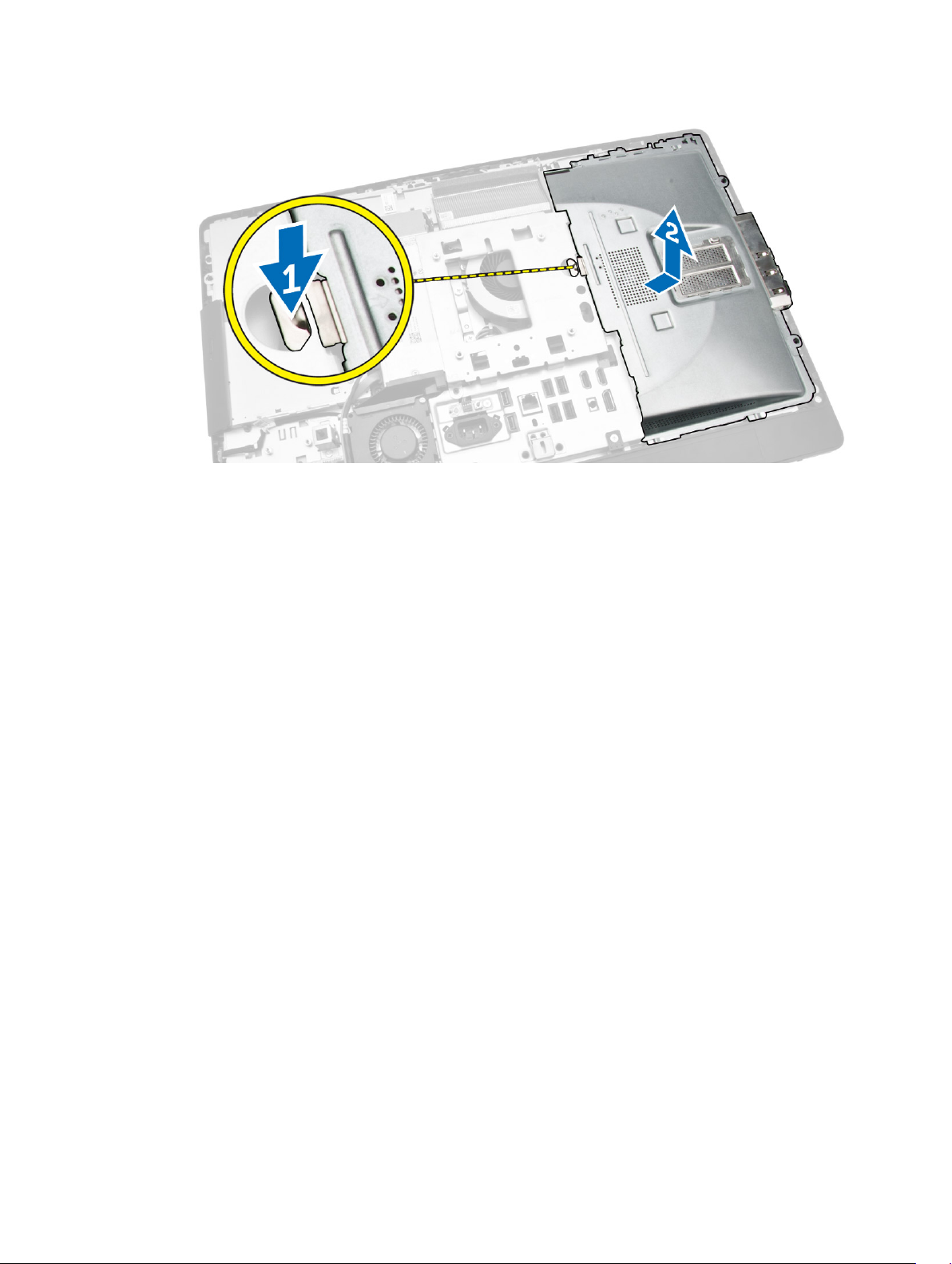
De afscherming van het moederbord plaatsen
1. Breng de afscherming van het moederbord in lijn op de achterzijde van de computer.
2. Draai de schroeven vast waarmee de afscherming van het moederbord aan de computer wordt
bevestigd.
3. Plaats:
a. VESA-bevestigingsbeugel
b. achterplaat
c. VESA-standaard
4. Volg de procedures in nadat u werkzaamheden aan de binnenkant van uw computer heeft verricht.
De conversiekaart verwijderen
1. Volg de procedures in Voordat u in de computer gaat werken.
2. Verwijder de volgende onderdelen:
a. VESA-standaard
b. achterplaat
3. Koppel de kabels los van de converterkaart.
15
Page 16
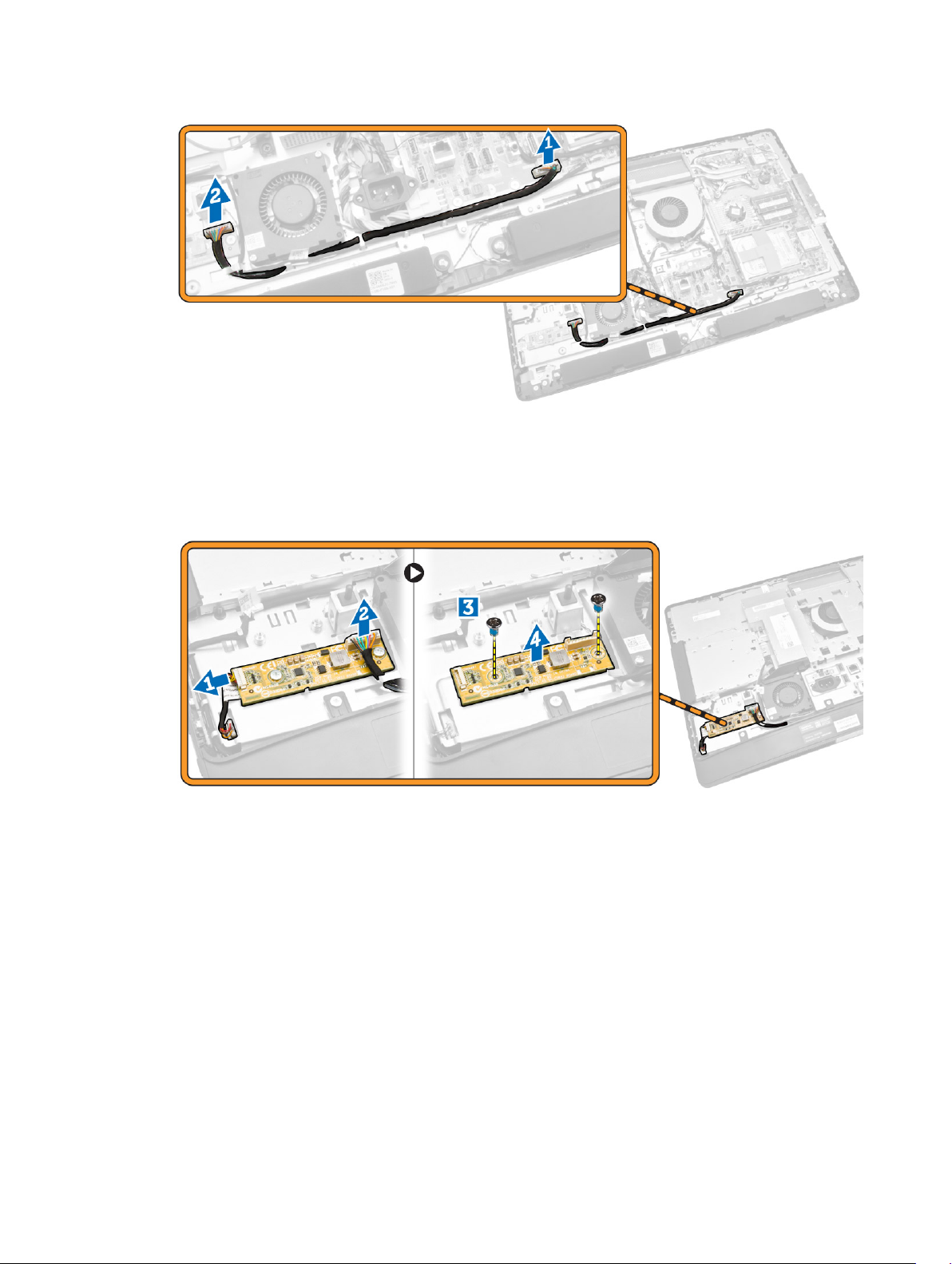
4. Voer de volgende stappen uit zoals wordt getoond in de afbeelding:
a. Koppel de kabel van de schermverlichting los van de connectoren op de converterkaart [1].
b. Koppel de kabel van de converterkaart uit de connectoren op de converterkaart [2].
c. Verwijder de schroeven waarmee de converterkaart aan de computer is bevestigd [3].
d. Til de converterkaart uit de computer [4].
De converterkaart plaatsen
1. Breng de converterkaart terug op zijn plaats.
2. Draai de schroeven aan waarmee de converterkaart aan de computer wordt bevestigd.
3. Sluit de kabel van de converterkaart en de kabel van de schermverlichting aan op de connectoren op
de converterkaart.
4. Plaats:
a. achterplaat
b. VESA-standaard
5. Volg de procedures in nadat u werkzaamheden aan de binnenkant van uw computer heeft verricht.
16
Page 17
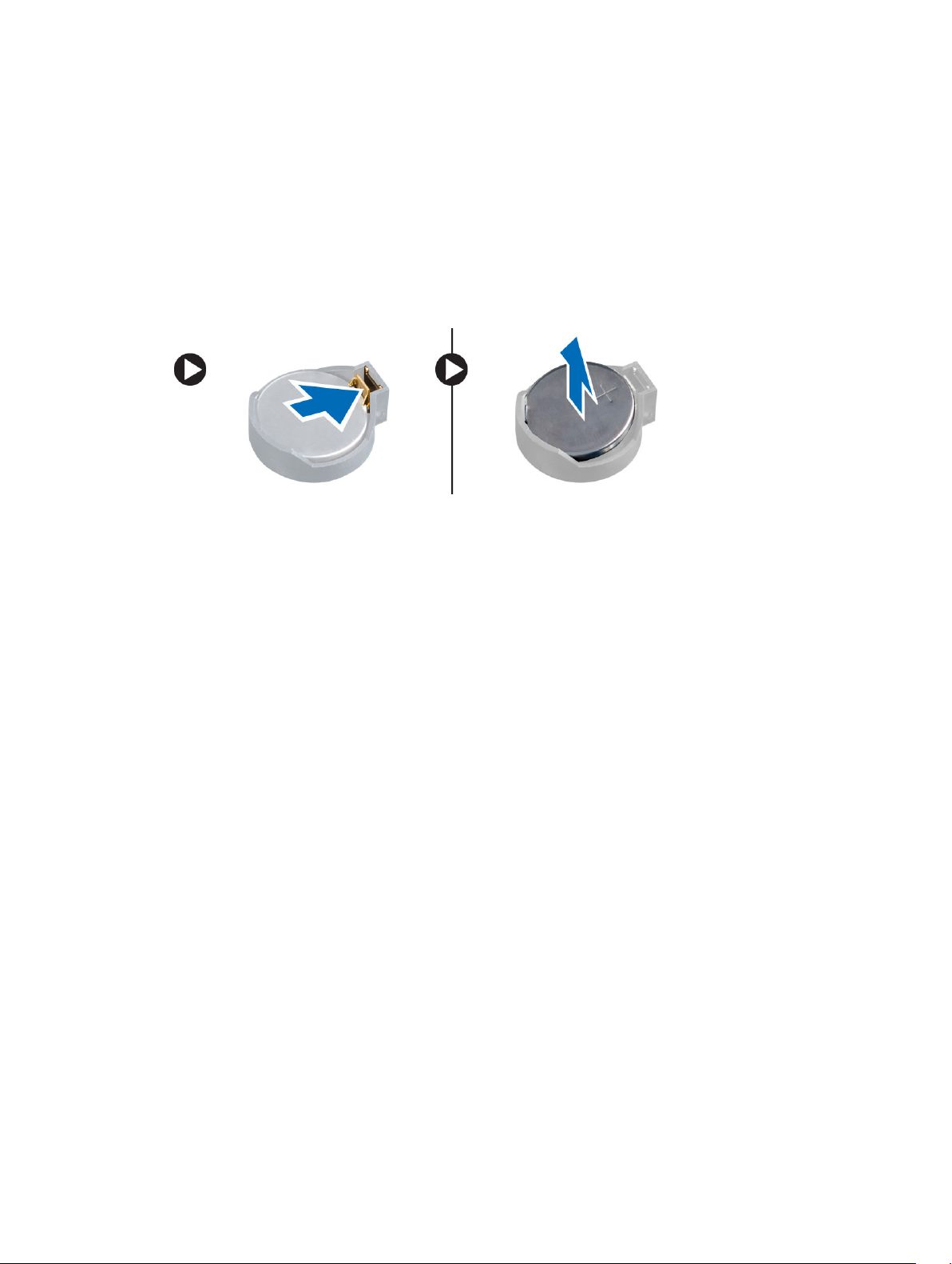
De knoopbatterij verwijderen
1. Volg de procedures in Voordat u in de computer gaat werken.
2. Verwijder de volgende onderdelen:
a. VESA-standaard
b. achterplaat
c. afscherming van het moederbord
3. Druk de vergrendeling van de knoopbatterij weg. De knoopbatterij schiet uit de houder; til de
knoopbatterij uit de computer.
De knoopbatterij installeren
1. Plaats de knoopbatterij in de sleuf op het moederbord.
2. Druk de knoopbatterij omlaag totdat het ontgrendellipje terug op zijn plaats veert en de batterij
vastzet.
3. Plaats:
a. afscherming van het moederbord
b. Afdekplaat onderkant
c. VESA-standaard
4. Volg de procedures in nadat u werkzaamheden aan de binnenkant van uw computer heeft verricht.
Het optische station verwijderen
1. Volg de procedures in Voordat u in de computer gaat werken.
2. Verwijder de volgende onderdelen:
a. VESA-standaard
b. achterplaat
3. Voer de volgende stappen uit zoals wordt getoond in de afbeelding:
a. Druk het vergrendelingslipje omlaag om het optische station los te maken [1].
b. Schuif het optische station naar buiten om hem uit de computer te verwijderen [2].
17
Page 18

4. Voer de volgende stappen uit zoals wordt getoond in de afbeelding:
a. Koppel de kabels van het optische station los uit de connector op het moederbord [1] [2].
b. Maak de kabel los uit de inkepingen in de computer [3].
5. Verwijder de schroeven waarmee de kabel van het optische station aan het systeem zijn bevestigd en
maak de kabels los uit de inkepingen.
18
Page 19
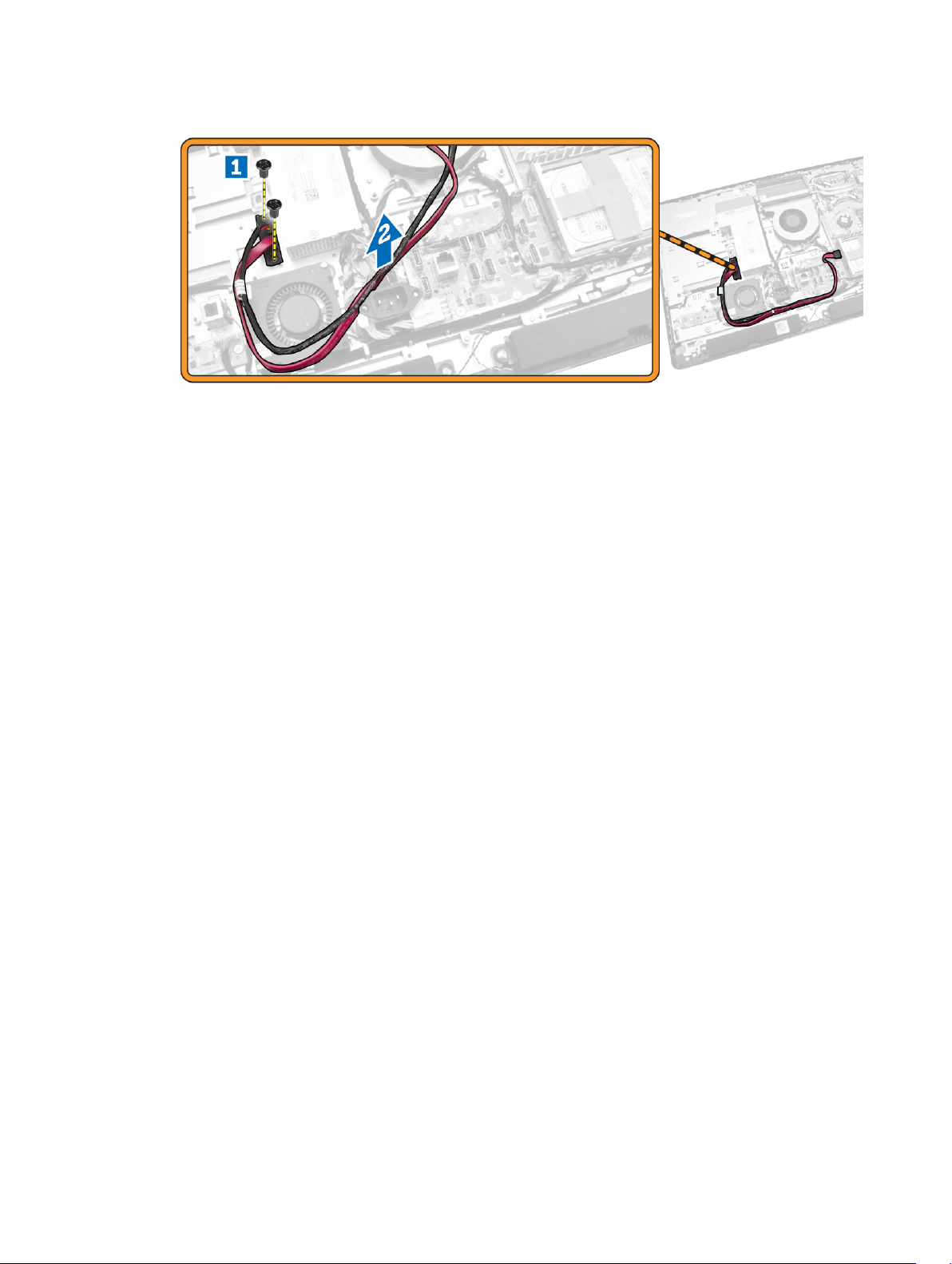
Het optische station plaatsen
1. Breng het optische station in lijn en schuif het in de sleuf.
2. Sluit de kabel van het optische station aan.
3. Vergrendel het optische station en zet hem vast op de computer.
4. Plaats:
a. achterplaat
b. VESA-standaard
5. Volg de procedures in nadat u werkzaamheden aan de binnenkant van uw computer heeft verricht.
De harde schijf verwijderen
1. Volg de procedures in Voordat u in de computer gaat werken.
2. Verwijder de volgende onderdelen:
a. VESA-standaard
b. achterplaat
c. VESA-bevestigingsbeugel
3. Draai de kabels los van de inkepingen op de beugel van de vaste schijf. Ontkoppel de kabels van de
vaste schijf.
4. Voer de volgende stappen uit zoals wordt getoond in de afbeelding:
a. Druk de hardeschijfbracket omlaag [1].
b. Schuid de harde schuif om deze los te maken uit de kooi [2].
c. Til de harde schijf uit de computer [3].
19
Page 20

5. Voer de volgende stappen uit zoals wordt getoond in de afbeelding:
a. Verwijder de schroeven waarmee de hardeschijfkooi aan de computer is bevestigd [1].
b. Til de hardeschijfkooi uit de computer [2].
De harde schijf installeren
1. Voor een 3,5–inch harde schijf: schuif de harde schijf in de bracket van de harde schijf.
2. Voor een 2,5-inch harde schijf: draai de schroeven aan waarmee de behuizing van de harde schijf
aan de harde schijf wordt bevestigd. Schuif de harde schijf in de bracket.
3. Breng de hardeschijfkooi in positie op de computer.
4. Draai de schroeven aan waarmee de hardeschijfkooi aan de computer is bevestigd.
5. Breng de hardeschijfbracket in positie op de hardeschijfkooi.
6. Sluit de kabels van de harde schijf aan op de harde schijf. Leid de kabels door de inkepingen op de
bracket van de harde schijf.
7. Plaats:
a. VESA-bevestigingsbeugel
b. achterplaat
c. VESA-standaard
20
Page 21

8. Volg de procedures in nadat u werkzaamheden aan de binnenkant van uw computer heeft verricht.
De intrusieschakelaar verwijderen
1. Volg de procedures in Voordat u in de computer gaat werken.
2. Verwijder de volgende onderdelen:
a. VESA-standaard
b. achterplaat
c. VESA-bevestigingsbeugel
d. afscherming van het moederbord
3. Koppel de kabel van de intrusieschakelaar los uit de connector op het moederbord. Draai de kabel
los uit de inkepingen in de computer.
4. Verwijder de schroeven waarmee de intrusieschakelaar aan het chassis is bevestigd. Til de
intrusieschakelaar omhoog en verwijder hem uit de computer.
21
Page 22

De intrusieschakelaar plaatsen
1. Plaats de intrusieschakelaar op de systeemkast en draai de schroef aan waarmee de
intrusieschakelaar aan de systeemkast vastzit.
2. Leid de kabel langs de inkepingen in de chassis en sluit de kabel van de intrusieschakelaar aan op de
connector op het moederbord.
3. Plaats:
a. moederbordschild
b. VESA-bevestigingsbeugel
c. achterplaat
d. VESA-standaard
4. Volg de procedures in nadat u werkzaamheden aan de binnenkant van uw computer heeft verricht.
De draadloze WLAN-kaart verwijderen
1. Volg de procedures in voordat u werkzaamheden in de computer verricht.
2. Verwijder de
a. VESA standaard
b. achterzijde
c. VESA-bevestigingsbeugel
d. moederbordschild
3. Ontkoppel de WLAN-kabels. Verwijder de schroeven waarmee de WLAN-kaart aan het moederbord
vastzit. Verwijder de WLAN-kaart van de aansluiting.
De WLAN-kaart installeren.
1. Breng de WLAN-kaart in positie en sluit deze aan op de aansluiting.
2. Draai de schroeven vast waarmee de WLAN-kaart aan het moederbord vastzit.
3. Sluit de WLAN-kabels aan.
4. Installeer:
a. moederbordschild
b. VESA-bevestigingsbeugel
c. achterzijde
d. VESA-standaard
5. Volg de procedures in nadat u werkzaamheden aan de binnenkant van uw computer heeft verricht.
De warmteafleider verwijderen
1. Volg de procedures in Voordat u in de computer gaat werken.
2. Verwijder de volgende onderdelen:
22
Page 23

a. VESA-standaard
b. achterplaat
c. VESA-bevestigingsbeugel
d. afscherming van het moederbord
3. Verwijder de schroeven waarmee de warmteafleidermodule aan het chassis is bevestigd. Til de
warmteafleider omhoog en verwijder hem uit de computer.
De warmteafleider installeren
1. Breng de warmteafleider in positie in de computer.
2. Draai de schroeven aan waarmee de warmteafleider aan het chassis is bevestigd.
3. Plaats:
a. afscherming van het moederbord
b. VESA-bevestigingsbeugel
c. achterplaat
d. VESA-standaard
4. Volg de procedures in nadat u werkzaamheden aan de binnenkant van uw computer heeft verricht.
De processorventilator verwijderen
1. Volg de procedures in Voordat u in de computer gaat werken.
2. Verwijder de volgende onderdelen:
a. VESA-standaard
b. achterplaat
c. VESA-bevestigingsbeugel
d. afscherming van het moederbord
3. Voer de volgende stappen uit zoals wordt getoond in de afbeelding:
a. Koppel de voedingskabel los uit de connector op het moederbord [1][2].
b. Maak de kabel los uit de haken in de computer [3].
23
Page 24

4. Voer de volgende stappen uit zoals wordt getoond in de afbeelding:
a. Koppel de processorventilatorkabel los van de connector op het moederbord [1].
b. Verwijder de schroeven waarmee de processorventilator aan het moederbord is bevestigd [2].
c. Til de processorventilator uit de computer [3].
De processorventilator plaatsen
1. Plaats de processorventilator op de computer en draai de schroeven aan waarmee de
processorventilator aan het moederbord wordt bevestigd.
2. Sluit de kabel van de processorventilator aan op de connector op het moederbord.
3. Sluit de kabel van de voeding aan op de connector op het moederbord en leid de kabel door de
haken in de computer.
4. Plaats:
a. afscherming van het moederbord
b. VESA-bevestigingsbeugel
c. achterplaat
d. VESA-standaard
5. Volg de procedures in nadat u werkzaamheden aan de binnenkant van uw computer heeft verricht.
24
Page 25

De ventilatie van de voeding verwijderen
1. Volg de procedures in Voordat u in de computer gaat werken.
2. Verwijder de volgende onderdelen:
a. VESA-standaard
b. achterplaat
c. VESA-bevestigingsbeugel
d. afscherming van het moederbord
3. Verwijder de schroef waarmee het ventilatorkanaal aan het chassis is bevestigd. Til de
ventilatorbracket uit de computer.
4. Voer de volgende stappen uit zoals wordt getoond in de afbeelding:
a. Koppel de kabel van de ventilator van de voeding los uit de connector op het moederbord [1].
b. Verwijder de schroeven waarmee de ventilator van de voeding op het chassis is bevestigd [2].
c. Til de ventilator van de voeding uit de computer [3].
25
Page 26

De ventilator van de voeding plaatsen
1. Plaats de ventilator van de voeding op de computer en draai de schroef aan om hem aan het chassis
te bevestigen.
2. Breng het ventilatorkanaal in positie in de computer.
3. Draai de schroef aan waarmee het ventilatorkanaal op het chassis is bevestigd.
4. Plaats:
a. afscherming van het moederbord
b. VESA-bevestigingsbeugel
c. achterplaat
d. VESA-standaard
5. Volg de procedures in nadat u werkzaamheden aan de binnenkant van uw computer heeft verricht.
De afscherming van de I/O-kaart verwijderen
1. Volg de procedures in Voordat u in de computer gaat werken.
2. Verwijder de volgende onderdelen:
a. VESA-standaard
b. achterplaat
c. VESA-bevestigingsbeugel
d. ventilator van de voeding
e. afscherming van het moederbord
f. afdekplaat van luidsprekers
3. Verwijder de schroeven waarmee de kaart van de aan-uitknop aan de afdekplaat van de I/O-kaart is
bevestigd. Koppel de kabel los van de kaart van de aan-uitknop en verwijder hem van de afdekplaat
van de I/O-kaart.
4. Verwijder de schroeven waarmee de voedingsconnector aan de afscherming van de I/O-kaart is
bevestigd.
26
Page 27

5. Verwijder de schroeven waarmee de afdekplaat van de I/O-kaart aan het chassis is bevestigd. Maak
de stroomconnector los en druk hem omlaag in de socket. Draai de afdekplaat van de input/
outputkaart (I/O) en verwijder hem uit de computer.
De afscherming van de I/O-kaart plaatsen
1. Plaats de afscherming van de I/O-kaart op de computer.
2. Leid de stroomconnector en sluit deze aan op de socket. Draai de schroeven aan om de afscherming
van de I/O-kaart vast te zetten aan het chassis.
3. Draai de schroeven aan waarmee de stroomconnector aan de afdekplaat van de I/O-kaart is
bevestigd.
4. Draai de schroeven aan waarmee de kaart van de aan-uitknop aan de afdekplaat van de I/O-kaart is
bevestigd.
5. Plaats het I/O-paneel in de computer.
6. Plaats:
a. ventilator van de voeding
b. afscherming van het moederbord
c. VESA-bevestigingsbeugel
27
Page 28

d. achterplaat
e. afdekplaat van luidsprekers
f. VESA-standaard
7. Volg de procedures in nadat u werkzaamheden aan de binnenkant van uw computer heeft verricht.
De voeding verwijderen
1. Volg de procedures in Voordat u in de computer gaat werken.
2. Verwijder de volgende onderdelen:
a. VESA-standaard
b. achterplaat
c. VESA-bevestigingsbeugel
d. afscherming van het moederbord
e. afscherming van de I/O-kaart
f. ventilator van de voeding
3. Koppel de kabel van de voeding los uit de connector op het moederbord.
4. Voer de volgende stappen uit zoals wordt getoond in de afbeelding:
a. Maak de kabel los uit de haken in de computer [1].
b. Verwijder de schroeven waarmee de voeding aan het chassis is bevestigd [2].
c. Sluif omhoog om de voeding los te maken uit het chassis [3].
d. Til de voeding omhoog en verwijder deze uit de computer [4].
28
Page 29

De voeding plaatsen
1. Plaats de voeding in de computer.
2. Draai de schroeven aan om de voeding aan het chassis te bevestigen.
3. Leid de kabel over de haakjes in de computer.
4. Sluit de kabels van de voeding aan op de connector op het moederbord.
5. Plaats:
a. ventilator van de voeding
b. afscherming van de I/O-kaart
c. afscherming van het moederbord
d. VESA-bevestigingsbeugel
e. achterplaat
f. VESA-standaard
6. Volg de procedures in nadat u werkzaamheden aan de binnenkant van uw computer heeft verricht.
De processor verwijderen
1. Volg de procedures in Voordat u in de computer gaat werken.
2. Verwijder de volgende onderdelen:
a. VESA-standaard
b. achterplaat
c. VESA-bevestigingsbeugel
d. afscherming van het moederbord
e. warmteafleider
3. Druk de ontgrendelingshendel omlaag en verplaats de warmteafleider naar buiten om deze uit de
borghaak te verwijderen waarmee de warmteafleider vastzit. Til de processorkap omhoog en haal de
processor uit de houder.
29
Page 30

De processor plaatsen
1. Plaats de processor in de processorhouder. Zorg dat de processor goed geplaatst is.
2. Druk de ontgrendeling omlaag en vervolgens naar binnen om hem vast te zetten met het
retentiehaakje.
3. Plaats:
a. warmteafleider
b. afscherming van het moederbord
c. VESA-bevestigingsbeugel
d. achterplaat
e. VESA-standaard
4. Volg de procedures in nadat u werkzaamheden aan de binnenkant van uw computer heeft verricht.
De luidsprekers verwijderen
1. Volg de procedures in Voordat u in de computer gaat werken.
2. Verwijder de volgende onderdelen:
a. VESA-standaard
b. achterplaat
c. VESA-bevestigingsbeugel
d. afscherming van het moederbord
e. afdekplaat van I/O-kaart
f. afdekplaat van luidsprekers
3. Voer de volgende stappen uit zoals wordt getoond in de afbeelding:
a. Koppel de luidsprekerkabels los van de connector op het moederbord [1].
b. Maak de kabels los uit de inkepingen [2].
30
Page 31

4. Verwijder de schroeven waarmee de luidsprekers aan het chassis zijn bevestigd. Til de luidsprekers uit
de computer.
De luidsprekers plaatsen
1. Breng de luidsprekers in lijn op het chassis. Draai de schroeven aan waarmee de luidsprekers aan het
chassis worden bevestigd.
2. Leid de kabels door de inkepingen. Sluit de luidsprekerkabels aan op het moederbord.
3. Plaats:
a. afscherming van het moederbord
b. afdekplaat van I/O-kaart
c. VESA-bevestigingsbeugel
31
Page 32
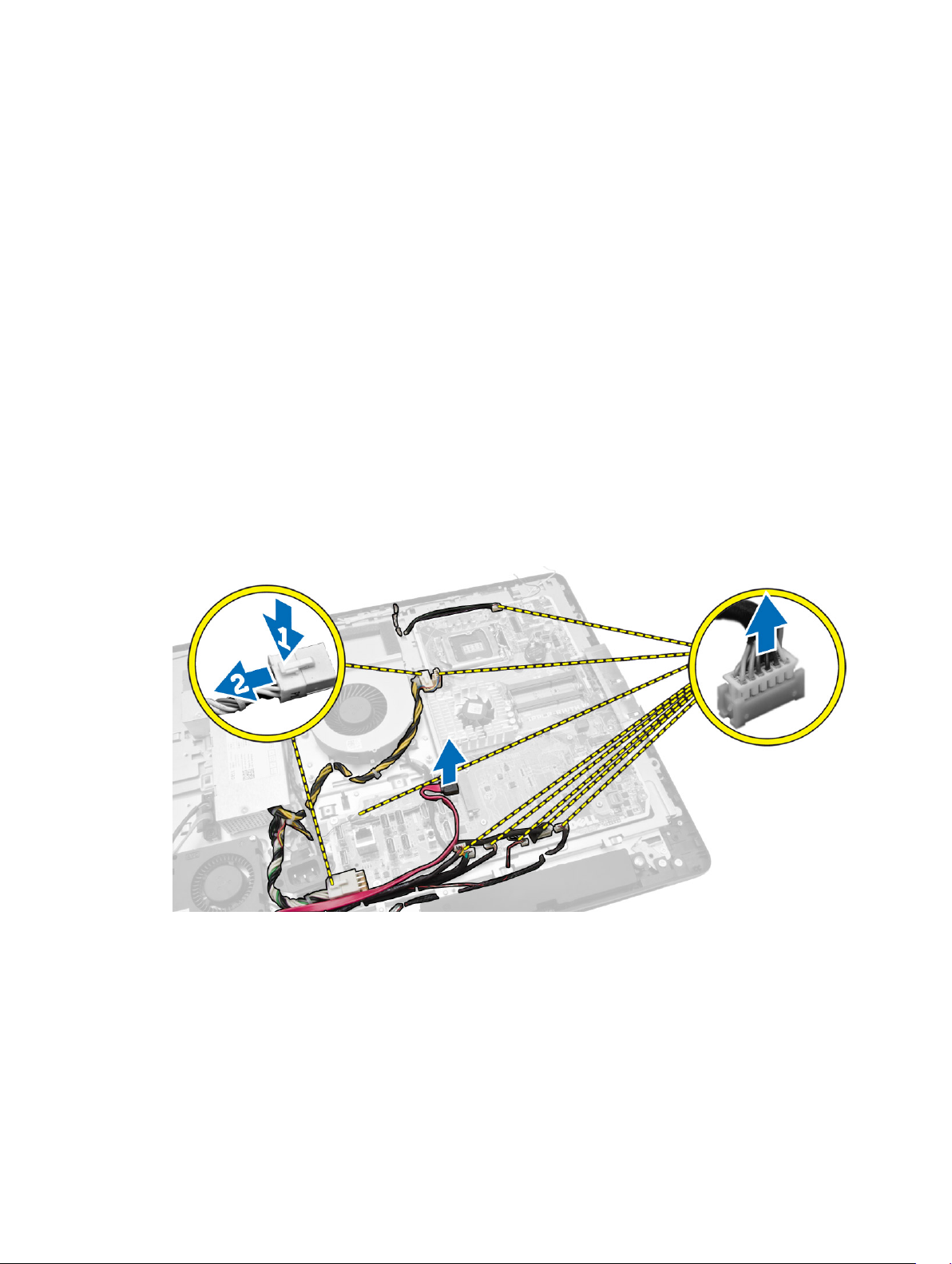
d. achterplaat
e. onderplaat
f. VESA-standaard
4. Volg de procedures in nadat u werkzaamheden aan de binnenkant van uw computer heeft verricht.
Het moederbord verwijderen
1. Volg de procedures in Voordat u in de computer gaat werken.
2. Verwijder de volgende onderdelen:
a. VESA-standaard
b. achterplaat
c. VESA-bevestigingsbeugel
d. afscherming van het moederbord
e. geheugen
f. optisch station
g. harde schijf
h. warmteafleider
i. voeding
j. afscherming van de I/O-kaart
k. conversiekaart
l. ventilator van de voeding
3. Koppel alle kabels los die op het moederbord zijn aangesloten.
4. Voer de volgende stappen uit zoals wordt getoond in de afbeelding.
a. Verwijder de schroeven waarmee het moederbord op de computer is bevestigd [1].
b. Schuif het moederbord om hem uit de computer los te maken [2].
c. Til het moederbord uit de computer [3].
32
Page 33

5. Til en verwijder het moederbord uit het chassis.
Indeling van het moederbord
In de volgende afbeelding wordt de indeling van het moederbord van de computer weergegeven.
1. processorsocket
2. WLAN-connector
3. knoopbatterij
4. geheugenkaartlezer
5. USB 3.0-connectoren
6. audioconnector
33
Page 34

7. HCA-kaart
8. SATA HDD-connector
9. beeldschermpoort
10. lijnuitgangconnector
11. USB 3.0-connectoren
12. 8–pins stroomconnector
13. USB 2.0-connector
14. netwerkconnector
15. USB 2.0-connector
16. USB 3.0-connectoren
17. HDMI-connector
18. SATA ODD-connector
19. warmteafleider
20. geheugenconnectoren (SODIMM-sockets)
Het moederbord plaatsen
1. Plaats het moederbord in de computer.
2. Sluit alle kabels aan op het moederbord.
3. Draai de schroeven vast waarmee het moederbord aan het onderpaneel is bevestigd.
4. Plaats:
a. ventilator van de voeding
b. conversiekaart
c. afscherming van de I/O-kaart
d. voeding
e. warmteafleider
f. harde schijf
g. optisch station
h. geheugen
i. afscherming van het moederbord
j. VESA-bevestigingsbeugel
k. achterplaat
l. VESA-standaard
5. Volg de procedures in nadat u werkzaamheden aan de binnenkant van uw computer heeft verricht.
Het beeldschermpaneel verwijderen
1. Volg de procedures in Voordat u in de computer gaat werken.
2. Verwijder de volgende onderdelen:
a. VESA-standaard
b. achterplaat
c. VESA-bevestigingsbeugel
d. afscherming van het moederbord
e. afscherming van de I/O-kaart
f. WLAN-kaart
g. optisch station
34
Page 35

h. harde schijf
i. intrusieschakelaar
j. kaart voor de aan-uitknop en OSD-knop
k. conversiekaart
l. ventilator van de voeding
m. voeding
n. warmteafleider
o. processorventilator
p. luidsprekers
q. afdekplaat van luidsprekers
r. antennemodule
s. moederbord
OPMERKING: Deze instructies gelden alleen voor non-touch computers. Voor touchcomputers moet het beeldschermpaneel in een cleanroom worden gedemonteerd.
3. Voer de volgende stappen uit zoals wordt getoond in de afbeelding:
a. Verwijder de schroeven waarmee de ontgrendelingspalhouders aan de onderzijde van het
beeldschermpaneel zijn bevestigd [1].
b. Til de ontgrendelingspalhouders weg van de onderzijde van het beeldschermpaneel [2].
c. Verwijder de schroeven waarmee de ontgrendelingspalbrackets aan de onderzijde van het
beeldschermpaneel zijn bevestigd [3].
d. Til de ontgrendelingspalbrackets weg van de onderzijde van het beeldschermpaneel [4].
e. Draai en til de vergrendelingspalbrackets uit de onderzijde van het beeldschermpaneel [5].
4. Maak alle kabels los uit de lipjes op het beeldschermpaneel.
35
Page 36

5. Verwijder de schroef waarmee de WEB GND kabel is bevestigd. Verwijder de tape aan beide zijden
van het beeldschermpaneel.
6. Verwijder de schroeven waarmee het onderpaneel aan het chassis vastzit. Til het onderpaneel van
het beeldschermpaneel weg van het montagekader van het beeldscherm.
36
Page 37

Het beeldschermpaneel plaatsen
1. Draai de schroeven vast waarmee de beugel van het beeldscherm aan het beeldscherm vastzit.
2. Plaats het beeldschermpaneel in de systeemkast.
3. Draai de schroef aan om de WEB GND kabel aan het chassis te bevestigen.
4. Bevestig de tape op beide zijden van het beeldschermpaneel.
5. Plaats alle kabels door de lipjes op het beeldschermpaneel.
6. Draai de schroeven aan om de vergrendeling aan de computer te bevestigen.
7. Plaats:
a. moederbord
b. antennemodule
c. luidsprekers
d. afdekplaat van luidsprekers
e. processorventilator
f. warmteafleider
g. voeding
h. ventilator van de voeding
i. conversiekaart
j. kaart voor de aan-uitknop en OSD-knop
k. intrusieschakelaar
l. harde schijf
m. optisch station
n. WLAN-kaart
o. afscherming van de I/O-kaart
p. afscherming van het moederbord
q. VESA-bevestigingsbeugel
r. achterplaat
s. VESA-standaard
8. Volg de procedures in nadat u werkzaamheden aan de binnenkant van uw computer heeft verricht.
37
Page 38

De camera verwijderen
1. Volg de procedures in Voordat u in de computer gaat werken.
2. Verwijder de volgende onderdelen:
a. VESA-standaard
b. achterplaat
c. VESA-bevestigingsbeugel
d. afscherming van het moederbord
e. afscherming van de I/O-kaart
f. WLAN-kaart
g. optisch station
h. harde schijf
i. intrusieschakelaar
j. kaart voor de aan-uitknop en OSD-knop
k. conversiekaart
l. processorventilator
m. voeding
n. warmteafleider
o. ventilator van de voeding
p. moederbord
q. beeldschermpaneel
3. Til de vergrendeling omhoog en maak de camera los uit zijn sleuf om bij de kabel van de camera te
kunnen. Koppel de camerakabel los van de camera en verwijder de camera uit de computer.
De camera plaatsen
1. Breng de camera in positie in zijn sleuf.
2. Sluit de kabel van de camera aan en zet de vergrendeling vast.
3. Plaats:
38
Page 39

a. beeldschermpaneel
b. moederbord
c. ventilator van de voeding
d. warmteafleider
e. voeding
f. processorventilator
g. conversiekaart
h. kaart voor de aan-uitknop en OSD-knop
i. intrusieschakelaar
j. harde schijf
k. optisch station
l. WLAN-kaart
m. afscherming van de I/O-kaart
n. afscherming van het moederbord
o. VESA-bevestigingsbeugel
p. achterplaat
q. VESA-standaard
4. Volg de procedures in nadat u werkzaamheden aan de binnenkant van uw computer heeft verricht.
39
Page 40

3
Installatie van het systeem
Met systeeminstallatie kunt u de hardware van uw computer beheren en de opties voor het BIOS‐niveau
opgeven. Vanaf de systeeminstallatie kunt u:
• de NVRAM-instellingen wijzigingen na het toevoegen of verwijderen van hardware
• de configuratie van de systeemhardware bekijken
• geïntegreerde apparaten in- of uitschakelen
• grenswaarden voor performance en stroombeheer instellen
• de computerbeveiliging beheren
Bootsequence (Opstartvolgorde)
Met Opstartvolgorde kunt u het opstartapparaat dat in de systeeminstallatie gespecificeerd staat,
omzeilen en rechtstreeks vanaf een specifiek apparaat opstarten (bijvoorbeeld: optische schijf of vaste
schijf). Tijdens de Power-on Self Test (POST), wanneer het logo van Dell verschijnt, kunt u:
• de systeeminstallatie openen door op <F2> te drukken
• het eenmalige opstartmenu openen door op <F12> te drukken
In het eenmalige opstartmenu staat het apparaat waar het systeem vanaf kan opstarten en de optie voor
diagnostiek. De opties van het opstartmenu zijn:
• Verwijderbare schijf (mits beschikbaar)
• STXXXX schijf
OPMERKING: XXX staat voor het nummer van de SATA-schijf.
• Optische schijf
• Diagnostiek
OPMERKING: Na het selecteren van Diagnostiek wordt het scherm ePSA-diagnostiek geopend.
In het scherm voor de opstartvolgorde wordt ook de optie weergegeven voor het openen van het
scherm systeeminstallatie.
Navigatietoetsen
De volgende tabel geeft de navigatietoetsen weer voor het installeren van het systeem.
OPMERKING: Voor de meeste system setup-opties geldt dat de door u aangebrachte wijzigingen
wel worden opgeslagen, maar pas worden geëffectueerd nadat het systeem opnieuw is opgestart.
40
Page 41

Tabel 1. Navigatietoetsen
Toetsen Navigatie
Pijl Omhoog Gaat naar het vorige veld.
Pijl Omlaag Gaat naar het volgende veld.
<Enter> Hiermee kunt u een waarde in het geselecteerde veld invullen (mits van toepassing)
of de verwijzing in het veld volgen.
Spatiebalk Vergroot of verkleint een vervolgkeuzelijst, Mits van toepassing).
<Tab> Gaat naar het focusveld.
OPMERKING: Alleen voor de standaard grafische browser.
<Esc> Gaat naar de vorige pagina totdat u het hoofdscherm bekijkt. Door in het
hoofdscherm op <Esc> te drukken, verschijnt een melding om de niet opgeslagen
wijzigingen op te slaan en het systeem opnieuw op te starten.
<F1> Hiermee wordt het hulpbestand voor de systeeminstallatie geopend.
Opties voor Systeeminstallatie
OPMERKING: Afhankelijk van uw computer en de geïnstalleerde apparaten kunnen de onderdelen
die in dit gedeelte worden vermeld wel of niet worden weergegeven.
Tabel 2. Algemeen
Option Beschrijving
System Information De volgende informatie over het moederbord wordt weergegeven:
• Systeeminformatie - Geeft weer: BIOS-versie, servicetag,
inventaristag, eigendomstag, datum eigendom, productiedatum en
code voor express-service.
• Geheugeninformatie - Toont Geïnstalleerd geheugen, Beschikbaar
geheugen, Geheugensnelheid, Geheugenkanaalmodus,
Geheugentechnologie, DIMM A-afmeting, DIMM B-afmeting.
• PCI-informatie - Toont SLOT1 en SLOT2.
• Processor Information (Processorgegevens): toont Processor Type
(Processortype), Core Count (Aantal kernen), Processor ID
(Processor-id), Current Clock Speed (Huidige kloksnelheid), Minimum
Clock Speed (Minimale kloksnelheid), Maximum Clock Speed
(Maximale kloksnelheid), Processor L2 Cache (L2-cachegeheugen
processor), Processor L3 Cache (L3-cachegeheugen processor), HT
Capable (HT-capabel) en 64-Bit Technology (64-bit-technologie).
• Apparaatinformatie - Toont SATA-0, SATA-1, LOM MAC Address,
Video Controller, dGPU Video Controller, Audio Controller, Wi-Fi
Device en Bluetooth Device.
Boot Sequence
Hiermee kunt u de volgorde instellen waarin de computer een
besturingssysteem probeert te vinden. Als u de opstartvolgorde wilt
veranderen, selecteert u het apparaat dat u wilt veranderen in de lijst aan
de rechterzijde. Nadat u het apparaat hebt geselecteerd, klikt u op de
pijltoetsen
toetsenbord om de volgorde van de opstartopties te veranderen. U kunt
ook selecteren of deselecteren in de lijst met behulp van de selectievakjes
aan de linkerzijde. Hiermee kunt u de Legacy-optie ROM's inschakelen
tijdens de Legacy-opstartmodus. Deze Legacy-opstartmodus is niet
omhoog/omlaag of gebruikt u toetsen PgUp / PgDn op uw
41
Page 42

Option Beschrijving
toegestaan wanneer u Secure Boot (Veilig opstarten) hebt ingeschakeld.
De opties zijn:
• Boot Sequence (Opstartvolgorde): het selectievakje Windows Boot
Manager (Windows-opstartbeheer) is standaard geselecteerd.
OPMERKING: De standaardoptie kan verschillen; deze is
afhankelijk van het besturingssysteem op uw computer.
• Boot List Option (Optie opstartlijst): de lijstopties zijn Legacy en UEFI.
De optie UEFI wordt standaard geselecteerd.
OPMERKING: De standaardoptie kan verschillen; deze is
afhankelijk van het besturingssysteem op uw computer.
• Add Boot Option (Opstartoptie toevoegen): hiermee kunt u een
opstartoptie toevoegen.
• Delete Boot Option (Opstartoptie verwijderen): hiermee kunt u een
bestaande opstartoptie verwijderen.
• View (Weergeven): hiermee kunt u de huidige opstartoptie van de
computer weergeven.
• Load Defaults (Standaardinstellingen laden): hiermee herstelt u de
standaardinstellingen van de computer.
• Apply (Toepassen): hiermee kunt u de instellingen toepassen.
• Exit (Afsluiten): afsluiten en de computer opstarten.
Advanced Boot Options
Met de optie Enable Legacy Option ROMs (Legacy-optie ROM inschakelen)
worden de legacy-optie ROM's geladen in de UEFI-opstartmodus. Zonder
deze optie worden allen UEFI-optie ROM's geladen. Deze is optie is
verplicht voor Legacy-opstartmodus. Deze Legacy-opstartmodus is niet
toegestaan wanneer u de optie Secure Boot (Veilig opstarten) inschakelt.
Standaard is het selectievakje
Enable Legacy Option ROMs (Legacy-optie
ROM inschakelen) niet geselecteerd. De andere opties zijn:
• Load Defaults (Standaardinstellingen laden): hiermee herstelt u de
standaardinstellingen van de computer.
• Apply (Toepassen): hiermee kunt u de instellingen toepassen.
• Exit (Afsluiten): afsluiten en de computer opstarten.
Date/Time Hiermee kunt u de datum en tijd instellen. De wijzigingen aan de
systeemdatum- en tijd worden direct van kracht.
Tabel 3. Systeemconfiguratie
Option Beschrijving
Integrated NIC
Als u UEFI-netwerkstack inschakelt, zijn UEFI-netwerkprotocollen
beschikbaar. Met UEFI-netwerk kunnen pre-os en vroege os
netwerkfuncties NIC's gebruiken die zijn ingeschakeld. Dit kan worden
gebruikt zonder PXE in te schakelen. Wanneer u Enabled w/PXE inschakelt,
is het type PXE boot (Legacy PXE of UEFI PXE) afhankelijk van de huidige
opstartmodus en het type optie-ROM's dat wordt gebruikt. De UEFInetwerkstack is vereist om de UEFI PXE-functionaliteit volledig te kunnen
inschakelen.
42
• Enabled UEFI Network Stack (UEFI-netwerkstack ingeschakeld) - Deze
optie is standaard uitgeschakeld.
Hiermee kunt u de geïntegreerde netwerkkaart in- of uitschakelen. U kunt
de geïntegreerde NIC instellen op:
Page 43

Option Beschrijving
• Disabled (Uitgeschakeld)
• Enabled (Ingeschakeld)
• Enabled w/PXE (Ingeschakeld met PXE): Deze optie is standaard
ingeschakeld.
• Enabled w/Cloud Desktop (Ingeschakeld met Cloud Desktop)
OPMERKING: Afhankelijk van uw computer en de geïnstalleerde
apparaten kunnen de onderdelen die in dit gedeelte worden vermeld
wel of niet worden weergegeven.
SATA Operation Hiermee kunt u de bewerkingsmodus van de geïntegreerde SATA harde
schijf controller configureren.
• Disabled (Uitgeschakeld): de SATA-controllers zijn verborgen.
• ATA: SATA is geconfigureerd voor ATA-modus.
• AHCI - SATA is geconfigureerd voor AHCI-modus.
• RAID ON - SATA is geconfigureerd om de RAID-modus te
ondersteunen. Deze optie is standaard geselecteerd.
Drives Hiermee kunt u de diverse op de kaart ingebouwde stations in- of
uitschakelen:
• SATA-0
• SATA-1
SMART Reporting Met dit veld wordt bepaald of fouten met de harde schijf voor de
geïntegreerde apparaten tijdens het opstarten worden gerapporteerd.
Deze technologie is onderdeel van de specificatie SMART (Self Monitoring
Analysis en Reporting Technology).
• Enable SMART Reporting (SMART-rapportage inschakelen): deze optie
is standaard uitgeschakeld.
USB Configuration Met dit veld wordt de geïntegreerde USB-controller geconfigureerd. Als
Boot Support (Opstartondersteuning) is ingeschakeld, mag het systeem
vanaf elk type USB-apparaat opstarten (HDD, geheugenstick, floppy).
Als de USB-poort is ingeschakeld, wordt het apparaat dat op deze poort is
aangesloten, ingeschakeld en beschikbaar gemaakt voor het
besturingssysteem.
Als de USB-poort is uitgeschakeld, kan het besturingssysteem geen
apparaten zien die op deze poort zijn aangesloten.
• Enable Boot Support (Opstartondersteuning inschakelen)
• Rear USB Ports (USB-poorten aan achterzijde) - Omvat opties voor 6
poorten
• Side USB Ports (USB-poorten aan zijkant) - Omvat opties voor 2
poorten
Alle opties zijn standaard ingeschakeld.
OPMERKING: USB-toetsenborden en -muizen werken altijd in de
BIOS-setup, ongeacht deze instellingen.
43
Page 44

Option Beschrijving
Audio Hiermee kunt u de geïntegreerde audiocontrollers in- of uitschakelen. De
optie Enable Audio (Audio inschakelen) is standaard geselecteerd. Deze
opties omvat de volgende functies.
• Enable Microphone (Microfoon inschakelen)
• Enable Internal Speaker (Interne luidspreker inschakelen)
OSD Button Management Hiermee kunt u de OSD-knoppen (On-Screen Display) op het alles-in-
een-systeem in- of uitschakelen.
• Disable OSD buttons (OSD-knoppen uitschakelen) - Deze optie is
standaard uitgeschakeld.
Miscellaneous Devices Hiermee kunt u de diverse op de kaart ingebouwde apparaten in- of
uitschakelen:
• Enable Camera (Camera inschakelen): deze optie is standaard
geselecteerd.
• Enable Media Card (Mediakaart inschakelen): deze optie is standaard
geselecteerd.
• Disable Media Card (Mediakaart uitschakelen)
Tabel 4. Security (Beveiliging)
Option Beschrijving
Admin Password Met dit veld kunt u het beheerderswachtwoord instellen, wijzigen, of
verwijderen (soms het installatiewachtwoord genoemd). Het adminwachtwoord zorgt voor enkele beveiligingsfuncties.
Voor het station hoeft niet standaard een wachtwoord te worden
ingesteld.
System Password
• Vul het oude wachtwoord in.
• Vul het nieuwe wachtwoord in.
• Bevestig het nieuwe wachtwoord.
De met succes aangebrachte veranderingen van het wachtwoord worden
onmiddellijk actief.
OPMERKING: Als u het beheerderwachtwoord verwijdert, wordt het
systeemwachtwoord ook verwijderd. U kunt het
beheerderwachtwoord ook gebruiken om het wachtwoord van de
harde schijf te verwijderen. U kunt geen beheerderwachtwoord
instellen als er al een systeemwachtwoord of een wachtwoord voor
de harde schijf is ingesteld. U moet eerst het beheerderwachtwoord
instellen als u het beheerderwachtwoord wilt gebruiken met een
systeemwachtwoord en/of wachtwoord voor de harde schijf.
Hiermee kunt u een wachtwoord voor de computer instellen, wijzigen of
verwijderen (voorheen het primaire wachtwoord genoemd)
Voor het station hoeft niet standaard een wachtwoord te worden
ingesteld.
• Vul het oude wachtwoord in.
• Vul het nieuwe wachtwoord in.
• Bevestig het nieuwe wachtwoord.
44
Page 45
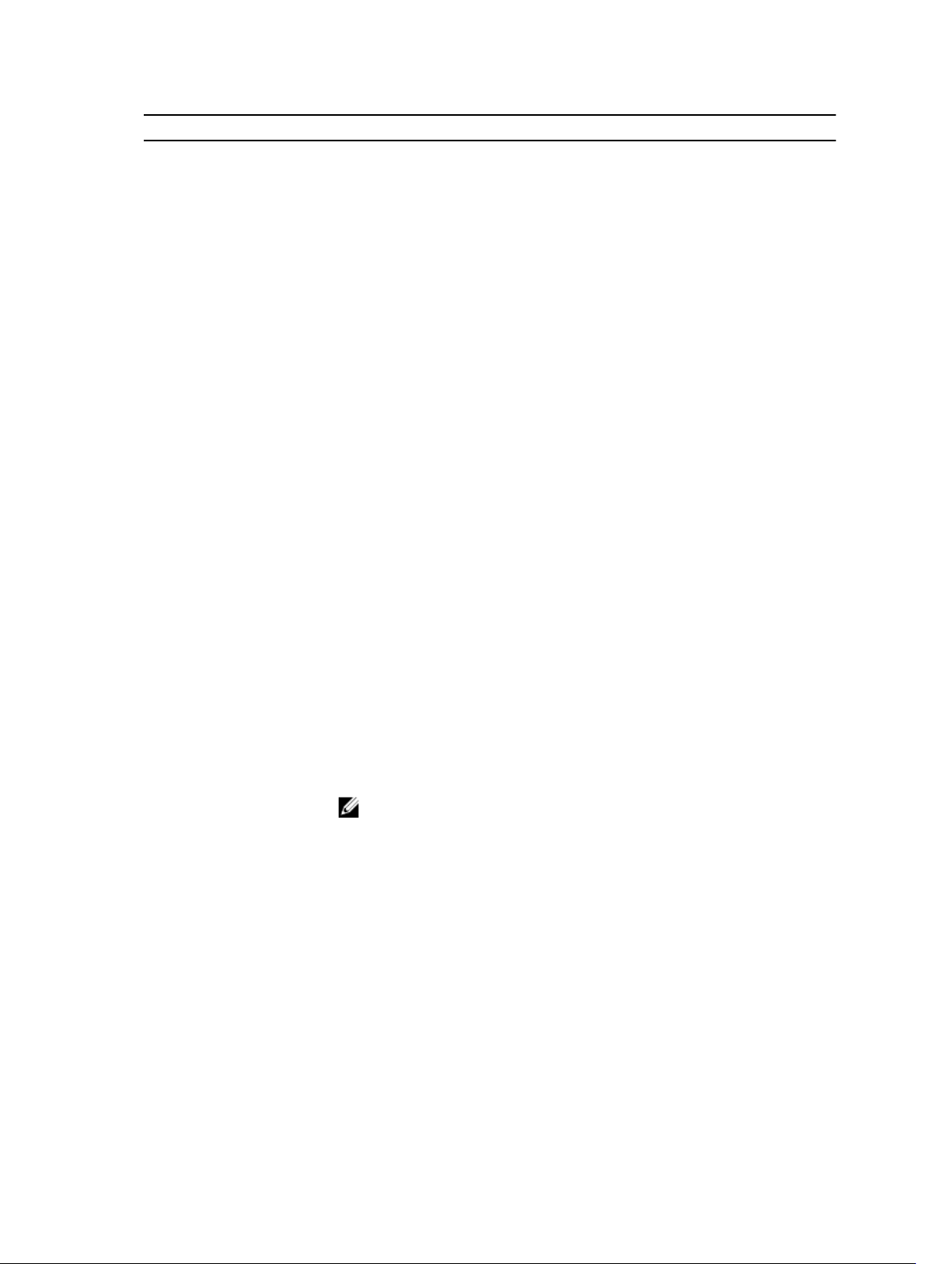
Option Beschrijving
De met succes aangebrachte veranderingen van het wachtwoord worden
onmiddellijk actief.
Internal HDD-0 Password
Hiermee kunt u het wachtwoord op de interne harde schijf (HDD) van de
computer instellen, wijzigen of verwijderen. Wijzigingen op dit
wachtwoord worden direct van kracht.
Voor het station hoeft niet standaard een wachtwoord te worden
ingesteld.
• Vul het oude wachtwoord in.
• Vul het nieuwe wachtwoord in.
• Bevestig het nieuwe wachtwoord.
Strong Password
Password Configuration Met dit veld wordt het minimum en maximum aantal tekens bepaald voor
Password Bypass Met deze optie kunt u tijdens het opnieuw opstarten van het systeem het
Dit veld vereist sterke wachtwoorden.
Enforce strong password (Sterk wachtwoord verplicht): deze optie is
standaard uitgeschakeld.
de admin- en systeemwachtwoorden.
Het minimumaantal tekens is vier (4) en het maximumaantal is 32 voor
zowel het beheerderwachtwoord als het systeemwachtwoord.
• Admin Password Min (Minimum beheerderwachtwoord)
• Admin Password Max (Maximum beheerderwoord)
• System Password Min (Maximum systeemwachtwoord)
• System Password Max (Maximum systeemwachtwoord)
System Password (Systeemwachtwoord (tijdens opstarten)) en het
wachtwoord van de interne HDD omzeilen.
• Disabled (Uitgeschakeld): vraag altijd op het wachtwoord van het
systeem en de interne harde schijf wanneer deze zijn ingesteld. Deze
optie is standaard ingeschakeld.
• Reboot Bypass (Overslaan bij hervatten): sla de wachtwoordprompts
over bij opnieuw opstarten (warm opstarten).
OPMERKING: Het systeem vraagt altijd om de wachtwoorden voor het
systeem en voor de interne harde schijf wanneer het systeem wordt
ingeschakeld als deze uit stond (koud opstarten). Bovendien vraagt
het systeem altijd om de wachtwoorden voor
modulecompartimenten harde schijven die aanwezig kunnen zijn.
Password Change
TPM Security Met deze optie kunt u instellen of de TPM (Trusted Platform Module) in het
Hiermee kunt u bepalen of wijzigingen aan de wachtwoorden voor het
systeem en de harde schijven toegestaan worden wanneer een
beheerderswachtwoord is ingesteld.
• Allow Non-Admin Password Changes (Non-admin-
wachtwoordwijzigingen toestaan): deze optie is standaard
ingeschakeld.
systeem is ingeschakeld en zichtbaar is voor het besturingssysteem.
45
Page 46

Option Beschrijving
TPM Security (TPM-beveiliging): deze otie is standaard uitgeschakeld.
Als u TPM Security (TPM-beveiliging) inschakelt, worden de volgende
opties weergegeven.
• TPM ACPI support (TPM ACPI ondersteuning)
• TPM PPI Deprivation Override (Negeren van TPM PPI inrichting
ongedaan maken)
• Deactivate (Deactiveren)
• Active (Actief)
• Clear (Wissen)
• TPM PPI Provision Override worden getoond
OPMERKING: Activatie-, deactivatie- en wisopties worden niet
beïnvloed als u de standaardwaarden van de setup-programma's
laadt. Wijzigingen in deze optie worden onmiddellijk van kracht.
Computrace (R)
Chassis Intrusion Met dit veld wordt de chassisintrusiefunctie beheerd. De opties zijn:
CPU XD Support Hiermee kunt u de modus Execute Disable (Uitvoeren uitschakelen) van de
Dell Encryption Hiermee kunt u alle gebruikersgegevens uit de Dell Encryption Accelerator
OROM Keyboard Access Hiermee kunt u bepalen of u tijdens het opstarten de Option Read Only
Hiermee kunt u de BIOS-module-interface van de optionele Computrace
Service van Absolute Software activeren of uitschakelen.
• Deactivate (Deactiveren): deze optie is standaard ingeschakeld.
• Disable (Uitschakelen)
• Activate (Activeren)
• Clear intrusion warning (Intrusiewaarschuwing wissen) - Deze optie
wordt weergegeven wanneer de opties Enable en On-Silent zijn
geselecteerd. Deze optie is standaard uitgeschakeld.
• Disable (Uitschakelen)
• Enable (Inschakelen): deze optie is standaard ingeschakeld.
• On-Silent (Aan-Stil)
processor in- en uitschakelen.
• Enable CPU XD Support (CPU XD-ondersteuning inschakelen): deze
optie is standaard ingeschakeld.
die wordt gebruikt om uw systeem te versleutelen, wissen. Als de kaart niet
is geconfigureerd door Data Protection of Encryption, dan is de optie
uitgeschakeld.
• Clear Owner (Eigenaar wissen) - Deze optie is standaard uitgeschakeld.
Memory (OROM)-configuratieschermen kunt opvragen. Deze instellingen
blokkeren de toegang tot de Intel RAID (CTRL+I) of Intel Management
Engine BIOS Extension (CTRL+P/F12).
• Enable (Inschakelen): gebruiker mag de OROM-configuratieschermen
openen via de sneltoets. Deze optie is standaard ingeschakeld.
• One-Time Enable - De gebruiker mag de OROMconfiguratieschermen openen via sneltoetsen wanneer de computer
de volgende keer opstart. Na het opstarten zal de instelling weer
worden uitgeschakeld.
46
Page 47

Option Beschrijving
• Disable - De gebruiker kan de OROM-configuratieschermen niet
openen via de sneltoets.
Admin Setup Lockout Hiermee kunt u de optie om de setup te openen in- of uitschakelen
wanneer een beheerderwachtwoord is ingesteld.
• Enable Admin Setup Lockout (Blokkeren beheerder-setup
inschakelen): deze optie is standaard uitgeschakeld.
HDD Protection Support Hiermee kunt u de functie HDD Protection (Bescherming van de harde
schijf) in- of uitschakelen.
• HDD Protection Support: deze optie is standaard uitgeschakeld.
Tabel 5. Secure Boot
Option Beschrijving
Secure Boot Enable Met deze optie kunt u de functie Secure Boot (Veilig opstarten)
inschakelen of uitschakelen. Als u Secure Boot wilt inschakelen, moet de
computer in de UEFI-opstartmodus staan en de optie Enable Legacy
Option ROMs (Legacy-optie ROM inschakelen) moet uitgeschakeld zijn.
• Disabled (Uitgeschakeld): deze optie is standaard geselecteerd.
• Enabled (Ingeschakeld)
Expert Key Management Hiermee kunt u de beveiligingssleuteldatabases manipuleren alleen als het
systeem in de Aangepaste modus is. De optie Enable Custom Mode
(Aangepaste modus inschakelen) is standaard uitgeschakeld. De opties van
Custom Mode Key Management zijn:
• PK - Deze optie is standaard geselecteerd.
• KEK
• db
• dbx
Als u de Aangepaste modus inschakelt, verschijnen de relevante opties
voor PK, KEK, db en dbx. De opties zijn:
• Save to File (Opslaan naar bestand)- Hiermee wordt de sleutel
opgeslagen in een door de gebruiker geselecteerd bestand.
• Replace from File (Vervangen uit bestand)- Vervangt de huidige sleutel
met een sleutel uit een door de gebruiker geselecteerd bestand.
• Append from File (Toevoegen vanuit een bestand)- Voegt een sleutel
toe aan een huidige database uit een door de gebruiker geselecteerd
bestand.
• Delete (Verwijderen)- Verwijdert de geselecteerde sleutel.
• Reset All Keys (Alle sleutels resetten)- Reset naar de
standaardinstelling.
• Delete All Keys (Alle sleutels verwijderen)- Verwijdert alle sleutels.
OPMERKING: Als u de Aangepaste modus uitschakelt, worden alle
wijzigingen gewist en de sleutels worden hersteld naar de
standaardinstellingen.
47
Page 48

Tabel 6. Prestaties
Option Beschrijving
Multi Core Support Hiermee wordt gespecificeerd of er voor het proces één of alle kernen
worden ingeschakeld. De prestaties van sommige applicaties zal met de
extra kernen verbeteren.
• All (Alle) - Deze optie is standaard ingeschakeld.
• 1
• 2
Intel SpeedStep Hiermee kunt u de Intel SpeedStep-modus van de processor in- of
uitschakelen. Deze optie is standaard ingeschakeld.
C-States Control Hiermee kunt u de aanvullende slaapstanden van de processor in- of
uitschakelen. Deze optie is standaard ingeschakeld.
Limit CPUID Value Hiermee kunt u de maximale waarde begrenzen die de standaard CPUID-
functie ondersteunt. Sommige besturingssystemen voltooien de installatie
niet wanneer de maximale CPUID Function die wordt ondersteund, groter
is dan 3.
• Enable CPUID Limit (CPUID-limiet inschakelen): deze optie is
standaard uitgeschakeld.
Intel TurboBoost Hiermee kunt u de Intel TurboBoost-modus van de processor in- of
uitschakelen. Deze optie is standaard ingeschakeld.
• Disabled (Uitgeschakeld): hiermee kan het TurboBooststuurprogramma de prestatiestatus van de processor niet wijzigen tot
boven de standaardprestaties.
• Enabled (Ingeschakeld): hiermee kan het Intel TurboBooststuurprogramma de prestaties van de CPU of grafische processor
verhogen.
Hyper-Thread Control Hiermee kunt u de Hyper-Threading-technologie in- of uitschakelen. Deze
optie is standaard ingeschakeld.
Rapid Start Technology Hiermee kunt u de levensduur van de batterij verlengen door het systeem
automatisch op een lage energiestatus in te stellen na een door de
gebruiker ingestelde tijdsduur. Er kan enige toename van de hervattijd
vanuit de slaapstand optreden, maar de gemiddelde hervattijd zou sneller
moeten zijn dan de hervattijd vanuit Hibernate. De timer kan worden
ingesteld om te starten bij de waarde “0”. Deze optie is standaard
uitgeschakeld.
Tabel 7. Energiebeheer
Option Beschrijving
AC Recovery Hiermee wordt ingesteld op welke manier de computer zal reageren
wanneer de computer na een stroomstoring van wisselstroom wordt
voorzien. U kunt het herstel van wisselstroom instellen op:
• Power Off (Uitgeschakeld) (standaard)
• Power On (Stroom aan)
• Last Power State (Laatste energiestand)
Auto On Time Met deze optie stelt u de datum en tijd in waarop de computer
automatisch wordt aangezet. De tijd staat in standaard 12-uurs indeling
48
Page 49
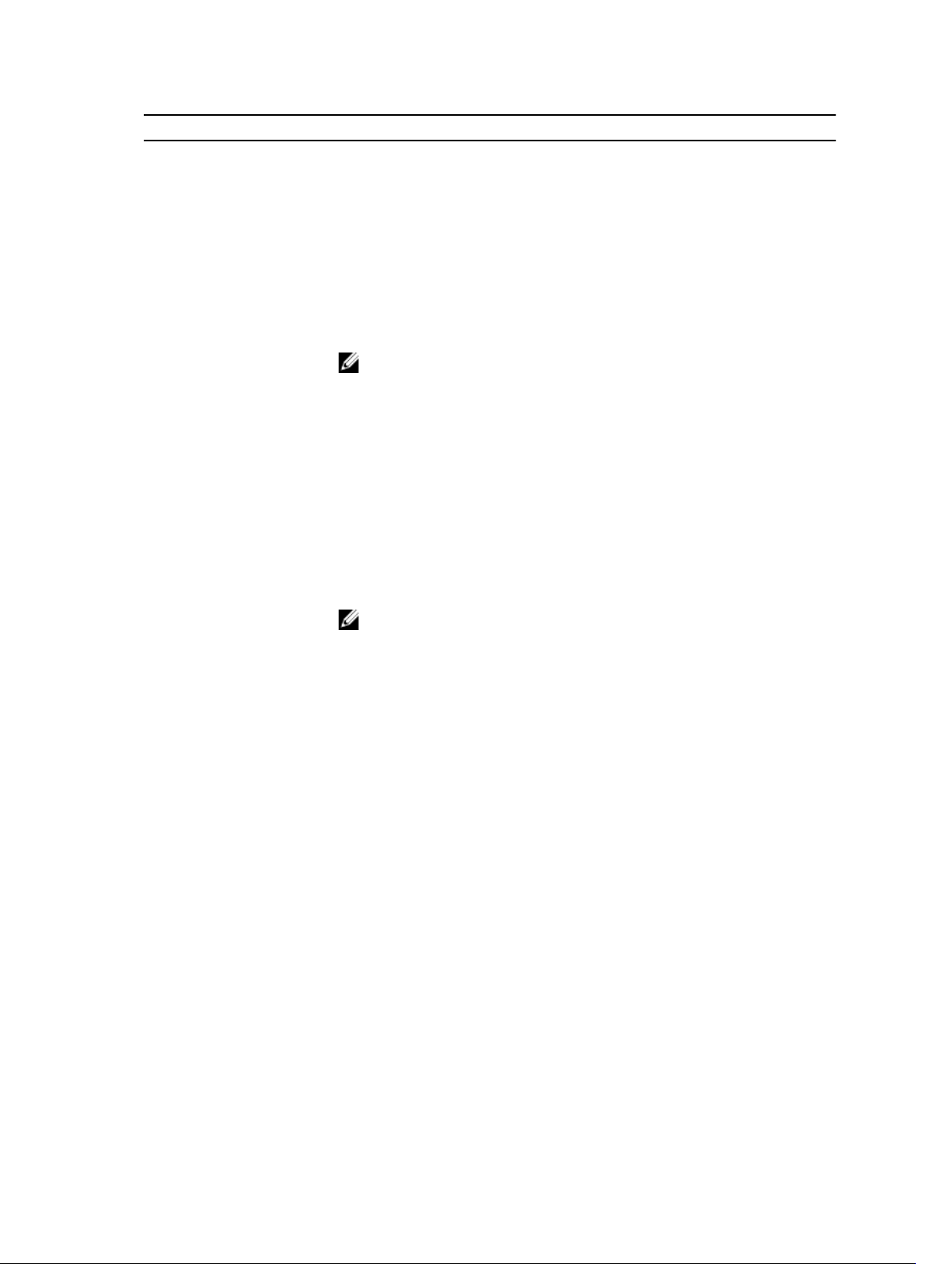
Option Beschrijving
(uur:minuten:seconden). De opstarttijd kan worden gewijzigd door andere
waarden in de tijdvelden in te vullen en de velden A.M./P.M. te kiezen.
• Disabled (Uitgeschakeld) - Het systeem start niet automatisch op. Deze
optie is standaard geselecteerd.
• Every Day (Elke dag): de computer zal elke dag worden ingeschakeld
op het tijdstip dat u hierboven opgaf.
• Weekdays (Weekdagen): de computer zal van maandag tot en met
vrijdag worden ingeschakeld op het tijdstip dat u hierboven opgaf.
• Select Days (Select aantal dagen) : de computer zal worden
ingeschakeld op de geselecteerde dagen, op het tijdstip dat u
hierboven opgaf.
OPMERKING: Deze functie werkt niet als u uw computer uitschakelt
met de schakelaar op een stekkerdoos of een piekbeveiliger of als
Auto Power (Automatisch inschakelen) is ingesteld op Disabled
(Uitgeschakeld)
.
Deep Sleep Control
Fan Control Override Hiermee stelt u de snelheid van de systeemventilator in. Deze optie is
USB Wake Support Met deze optie kunt u instellen of USB-apparaten de computer uit de
Wake on LAN / WLAN Met deze optie kan de computer opstarten vanuit de uit-stand wanneer hij
Block Sleep Met deze optie kunt u blokkeren dat de computer in slaapstand gaat (S3-
Hiermee kunt u de besturingen definiëren wanneer Deep Sleep (Diepe
slaap) is ingeschakeld.
• Disabled (Uitgeschakeld)
• Enabled in S5 only (Alleen ingeschakeld in S5)
• Enabled in S4 and S5 (Ingeschakeld in S4 en S5) - Deze optie is
standaard ingeschakeld.
standaard uitgeschakeld.
OPMERKING: Als deze optie is ingeschakeld, draait de ventilator op
volle snelheid.
stand-bystand mogen halen.
• Enable USB Wake Support (Ondersteuning voor USB-wekfunctie
inschakelen): deze optie is standaard ingeschakeld.
door een speciaal LAN-signaal wordt getriggerd. Inschakelen vanuit standby wordt niet beïnvloed door deze instelling en moet worden ingeschakeld
in het besturingssysteem. Deze functie werkt alleen wanneer de computer
is aangesloten op netvoeding. Deze optie is standaard uitgeschakeld.
stand) in het besturingssysteem.
• Block Sleep (S3 state) (Slaapstand blokkeren (S3-stand)): deze optie is
standaard uitgeschakeld.
Intel Smart Connect
Technology
De optie is standaard uitgeschakeld. Als deze optie wordt ingeschakeld,
wordt regelmatig in de omgeving naar draadloze verbindingen gezocht
terwijl het systeem in de slaapstand staat. Smart Connect synchroniseert
de applicaties voor e-mail of sociale media die open waren toen het
systeem naar de slaapstand ging.
49
Page 50

Tabel 8. POST Behavior
Option Beschrijving
Numlock LED Geeft aan of de NumLock-functie kan worden ingeschakeld wanneer het
systeem wordt opgestart. Deze optie is standaard ingeschakeld.
Keyboard Errors Geeft aan of toetsenbord-gerelateerde fouten worden gemeld wanneer
het systeem wordt opgestart. Deze optie is standaard ingeschakeld.
Fastboot Met deze optie kan het opstartproces worden versneld door enkele
compatibiliteitsstappen over te slaan. De opties zijn:
• Minimal (Minimaal)
• Thorough (Grondig): deze optie is standaard geselecteerd.
• Auto (Automatisch)
MEBx Hotkey Geeft aan of de MEBx-sneltoets moet worden ingeschakeld wanneer de
computer wordt opgestart. Deze optie is standaard ingeschakeld.
Tabel 9. Virtualisatie-ondersteuning
Option Beschrijving
Virtualization Deze optie geeft aan of een Virtual Machine Monitor (VMM) gebruik kan
maken van de aanvullende hardwaremogelijkheden die door Intel
Vitalization Technology worden geleverd.
• Enable Intel Virtualization Technology (Intel-virtualisatietechnologie
inschakelen) : deze optie is standaard ingeschakeld.
VT for Direct I/O Hiermee schakelt u Virtual Machine Monitor (VMM) in of uit voor het
gebruik van de extra hardware-mogelijkheden van de Intel® Virtulizationtechologie voor directe I/O.
• Enable Intel Virtualization Technology for Direct I/O (Intelvirtualisatietechnologie voor directe I/O inschakelen) - Deze optie is
standaard ingeschakeld.
Trusted Execution Deze optie geeft aan of een Measured Virtual Machine Monitor (MVMM) de
extra hardwaremogelijkheden kan gebruiken die worden geboden door
Intel Trusted Execution Technology. De TPM-virtualisatietechnologie en
virtualisatietechnologie voor directe I/O moet zijn ingeschakeld om deze
functie te gebruiken.
• Trusted Execution - Deze optie is standaard uitgeschakeld.
Tabel 10. Wireless (Draadloos)
Option Beschrijving
Wireless Device Enable Hiermee kunt u de interne draadloze apparaten in- of uitschakelen. De
opties zijn:
• WLAN/ WiGig
• Bluetooth
Beide opties zijn standaard ingeschakeld.
50
Page 51

Tabel 11. Maintenance (Onderhoud)
Option Beschrijving
Service Tag Dit toont de servicetag van uw computer.
Asset Tag Hier kunt u een inventaristag voor de computer maken als er nog geen
inventaristag is ingesteld. Deze optie is standaard niet ingesteld.
SERR Messages Hiermee wordt het SERR-meldingsmechanisme ingesteld. Deze optie is
standaard uitgeschakeld. Voor sommige grafische kaarten is vereist dat het
SERR-meldingsmechanisme is uitgeschakeld.
Tabel 12. Cloud Desktop
Option Beschrijving
Server Lookup Method Deze optie geeft aan hoe de Cloud Desktop software de serveradressen
opzoekt. De opties zijn:
• Static IP (Vast IP): gebruikt het vaste IP-adres
• DNS: verkrijgt verschillende IP-adressen met behulp van het Domain
Name System (DNS) protocol. Deze optie wordt standaard
geselecteerd.
OPMERKING: Deze optie is alleen relevant wanneer de geïntegreerde
netwerkkaart in de groep Systeemconfiguratie is ingesteld op Enable
with Cloud Desktop (Inschakelen met Cloud Desktop).
Server Name Deze optie geeft de servernaam van de server aan.
OPMERKING: Deze optie is alleen relevant wanneer de optie
Integrated NIC (Ingebouwde NIC) in de systeemconfiguratiegroep is
ingesteld op Enable with Cloud Desktop (Inschakelen met Cloud
Desktop) en wanneer de zoekmethode van de server is ingesteld op
DNS.
Server IP Address Deze optie geeft het primaire vaste IP-adres van de Cloud Desktop Server
aan waarmee de clientsoftware communiceert. Het standaard IP-adres van
de server is 255.255.255.255
OPMERKING: Deze optie is alleen relevant wanneer de geïntegreerde
netwerkkaart in de groep Systeemconfiguratie is ingesteld op Enable
with Cloud Desktop (Inschakelen met Cloud Desktop).
Server Port Deze optie geeft de primaire IP-poort van de Cloud Desktop aan waarmee
de clientsoftware communiceert. De standaardwaarde van de serverpoort
is 06910.
OPMERKING: Deze optie is alleen relevant wanneer de geïntegreerde
netwerkkaart in de groep Systeemconfiguratie is ingesteld op Enable
with Cloud Desktop (Inschakelen met Cloud Desktop).
Client Address Method Deze optie geeft aan hoe de client het IP-adres verkrijgt. De opties zijn:
• Static IP (Vast IP): gebruikt het vaste IP-adres
• DHCP - Verkrijgt IP-adres met behulp van Dynamic Host Configuration
Protocol (DHCP). Deze optie is standaard geselecteerd.
OPMERKING: Deze optie is alleen relevant wanneer de geïntegreerde
netwerkkaart in de groep Systeemconfiguratie is ingesteld op Enable
with Cloud Desktop (Inschakelen met Cloud Desktop).
51
Page 52

Option Beschrijving
Client IP Address Deze optie geeft het vaste IP-adres van de client aan. Het standaard IP-
adres is 255.255.255.255.
OPMERKING: Deze optie is alleen relevant wanneer de geïntegreerde
netwerkkaart in de groep Systeemconfiguratie is ingesteld op Enable
with Cloud Desktop (Inschakelen met Cloud Desktop).
Client Subnet Mask Deze optie geeft het submasker IP-adres van de client aan. Het standaard
IP-adres is 255.255.255.255.
OPMERKING: Deze optie is alleen relevant wanneer de geïntegreerde
netwerkkaart in de groep Systeemconfiguratie is ingesteld op Enable
with Cloud Desktop (Inschakelen met Cloud Desktop).
Client Gateway Deze optie geeft het gateway IP-adres van de client aan. Het standaard IP-
adres is 255.255.255.255.
OPMERKING: Deze optie is alleen relevant wanneer de geïntegreerde
netwerkkaart in de groep Systeemconfiguratie is ingesteld op Enable
with Cloud Desktop (Inschakelen met Cloud Desktop).
DNS IP address Deze optie geeft het DNS IP-adres van de client aan. Het standaard IP-
adres is 255.255.255.255.
OPMERKING: Deze optie is alleen relevant wanneer de geïntegreerde
netwerkkaart in de groep Systeemconfiguratie is ingesteld op Enable
with Cloud Desktop (Inschakelen met Cloud Desktop).
Domain Name Deze optie geeft de domeinnaam van de client aan.
OPMERKING: Deze optie is alleen relevant wanneer de optie
Integrated NIC (Ingebouwde NIC) in de systeemconfiguratiegroep is
ingesteld op Enable with Cloud Desktop (Inschakelen met Cloud
Desktop) en wanneer de clientadresmethode is ingesteld op Static IP.
Advanced Deze optie schakelt de Verbose-modus in voor geavanceerde
foutopsporing. Deze optie is standaard uitgeschakeld.
OPMERKING: Deze optie is alleen relevant wanneer de geïntegreerde
netwerkkaart in de groep Systeemconfiguratie is ingesteld op Enable
with Cloud Desktop (Inschakelen met Cloud Desktop).
Tabel 13. System Logs (Systeemlogboeken)
Option Beschrijving
BIOS events Toont het logboek voor systeemgebeurtenissen; hiermee kunt u het
logboek wissen.
• Clear Log (Logboek wissen)
52
Page 53

Het BIOS updaten
Het wordt aanbevolen uw BIOS (system setup) bij te werken wanneer het moederbord wordt vervangen
of als er een update beschikbaar is.
1. Start de computer opnieuw op.
2. Ga naar dell.com/support.
3. Vul de Service Tag of Express Service Code in en klik op Submit (Verzenden).
OPMERKING: Als u de servicetag wilt vinden, klik dan op Waar is mijn servicetag?
OPMERKING: Als u uw servicetag niet kunt vinden, klik dan op Mijn product detecteren. Ga
verder met de instructies op het scherm.
4. Als u het serviceplaatje niet kunt vinden, klik dan op de productcategorie van uw computer.
5. Kies in de lijst het producttype.
6. Selecteer uw computermodel en de Productondersteuningspagina van uw computer verschijnt.
7. Klik op Stuurprogramma's ophalen en klik op Alle stuurprogramma's tonen.
De pagina met de stuurprogramma's en downloads verschijnt.
8. Selecteer op het scherm voor applicaties en stuurprogramma's, onder de vervolgkeuzelijst
Besturingssysteem, BIOS.
9. Bepaal het nieuwste BIOS-bestand en klik op Download File (Bestand downloaden).
U kunt ook controleren voor welke stuurprogramma's een update nodig is. Als u dit voor uw product
wilt doen, klikt u op Systeem analiseren voor updates en volgt u de instructies op het scherm.
10. Selecteer uw voorkeursmethode voor het downloaden in het venster Selecteer hieronder uw
voorkeursmethode voor downloaden; klik op Download File (Bestand downloaden).
Het venster File Download (Bestand downloaden) wordt weergegeven.
11. Klik op Save (Opslaan) om het bestand op uw computer op te slaan.
12. Klik op Run (Uitvoeren) om de bijgewerkte BIOS-instellingen te installeren op uw computer.
Volg de aanwijzingen op het scherm.
Systeem- en installatiewachtwoord
U kunt ter beveiliging van uw computer een wachtwoord voor het systeem en de installatie aanmaken.
Type wachtwoord Beschrijving
System Password
(Systeemwachtwo
ord)
Installatiewachtwo
ord
WAARSCHUWING: De wachtwoordfunctie zorgt voor een basisbeveiliging van de gegevens in uw
computer.
WAARSCHUWING: Iedereen heeft toegang tot de gegevens op uw computer als deze onbeheerd
en niet vergrendeld wordt achtergelaten.
OPMERKING: De wachtwoordfunctie is bij levering van uw computer uitgeschakeld.
Wachtwoord dat moet worden ingevuld om aan uw systeem in te loggen.
Wachtwoord dat moet worden ingevuld voor toegang en het aanbrengen van
wijzigingen aan de BIOS-instellingen van uw computer.
53
Page 54

Een systeem- en installatiewachtwoord toewijzen
U kunt een nieuw Systeemwachtwoord en/of Installatiewachtwoord toewijzen, of een bestaand
Systeemwachtwoord en/of Installatiewachtwoord alleen wijzigen wanneer
WachtwoordstatusOntgrendeld is. Als de wachtwoordstatus Vergrendeld is, kunt u het
systeemwachtwoord niet wijzigen.
OPMERKING: Als de wachtwoord-jumper is uitgeschakeld, worden de bestaande wachtwoorden
voor systeem en installatie verwijderd en heeft u geen systeemwachtwoord nodig om op de
computer in te loggen.
Druk voor het openen van een system setup na het aanzetten of opnieuw opstarten van de computer
meteen op <F2>.
1. Selecteer in het scherm System BIOS (Systeem BIOS), of System Setup (Systeeminstallatie) System
Security (Systeembeveiliging) en druk op <Enter>.
Het scherm Systeembeveiliging wordt geopend.
2. Controleer in het scherm Systeembeveiliging of de Wachtwoordstatus ontgrendeld is.
3. Selecteer Systeemwachtwoord, wijzig of verwijder het huidige systeemwachtwoord en druk op
<Enter> of <Tab>.
Hanteer de volgende richtlijnen om het systeemwachtwoord toe te kennen:
• Een wachtwoord mag bestaan uit maximaal 32 tekens.
• Het wachtwoord mag de nummers 0 t/m 9 bevatten.
• Er mogen alleen kleine letters worden gebruikt.
• Alleen de volgende speciale tekens zijn toegestaan: spatie, (”), (+), (,), (-), (.), (/), (;), ([), (\), (]), (`).
Vul het systeemwachtwoord op aangeven nogmaals in.
4. Vul hetzelfde systeemwachtwoord als daarvoor in en klik op OK.
5. Selecteer Installatiewachtwoord, vul het systeemwachtwoord in en druk op <Enter> of <Tab>.
Er verschijnt een melding om het installatiewachtwoord nogmaals in te vullen.
6. Vul hetzelfde wachtwoord als daarvoor in en klik op OK.
7. Druk op <Esc> waarna een melding verschijnt om de wijzigingen op te slaan.
8. Druk op <Y> om de wijzigingen op te slaan.
Hierna wordt de computer opnieuw opgestart.
Verwijderen of wijzigen van een bestaand wachtwoord voor het systeem en/of de installatie
Zorg dat de Password Status (Wachtwoordstatus) in de systeeminstallatie ontgrendeld is voordat het
wachtoord voor het systeem en/of de installatie gewijzigd wordt. U kunt geen van beide wachtwoorden
verwijderen of wijzigen als de Password Status (Wachtwoordstatus) geblokkeerd is.
Druk na het aanzetten of opnieuw opstarten van de computer meteen op <F2>.
1. Selecteer in het scherm System BIOS (Systeem BIOS), of System Setup (Systeeminstallatie) System
Security (Systeembeveiliging) en druk op <Enter>.
Het scherm System Security (Systeembeveiliging) wordt geopend.
2. Controleer in het scherm System Security (Systeembeveiliging), of de Password Status ontgrendeld
is.
3. Selecteer System Password (Systeemwachtwoord), wijzig of verwijder het huidige
systeemwachtwoord en druk op <Enter> of <Tab>.
54
Page 55

4. Selecteer Setup Password (Installatiewachtwoord), wijzig of verwijder het huidige
installatiewachtwoord en druk op <Enter> of <Tab>.
OPMERKING: Vul bij het wijzigen van het systeem- en/of installatiewachtwoord het nieuwe
wachtwoord in wanneer de melding daarvoor verschijnt. Als een van beide of beide
wachtwoorden wordt verwijderd, dient de melding daarover ook te worden bevestigd.
5. Druk op <Esc> waarna een melding verschijnt om de wijzigingen op te slaan.
6. Druk op <Y> om de wijzigingen op te slaan en de systeeminstallatie te verlaten.
Hierna wordt de computer opnieuw opgestart.
55
Page 56

Technische specificaties
OPMERKING: Het aanbod kan per regio verschillen. Klik voor meer informatie over de configuratie
van uw computer op Start. (Start-pictogram) → Help en Ondersteuning en selecteer
vervolgens de optie om informatie over uw computer te bekijken.
Tabel 14. System Information
Functie Specificatie
Type processor
Cachetotaal Maximaal 8 MB cache, afhankelijk van processortype
Chipset Intel Q87 Express chipset
Tabel 15. Geheugen
Functie Specificatie
Type maximaal 1600 MHz, ongebufferde niet-ECC,
Connectoren twee intern toegankelijke DDR3L SODIMM-houders
• Intel Dual / Quad Core
• Intel Core i3 / i5 / i7 serie
dubbelkanaals DDR3L-configuratie
4
Capaciteit 4 GB en 8 GB
Minimumgeheugen 4 GB
Maximum Memory 16 GB
Tabel 16. Video
Functie Specificatie
Videocontroller (geïntegreerd) Geïntegreerd Intel HD Graphics 4600 (4e generatie Core
i5/i7 DC/QC CPU's), 2GB AMD Radeon™ R7 A265
(optionele discrete video-oplossing)
Video Memory gedeeld geheugen
Ondersteuning externe weergave Beeldschermpoort, HDMI-uitgang en Wi-Fi-
beeldscherm
OPMERKING: Voor Wi-Fi weergave is een draadloze kaart nodig die afzonderlijk moet worden
gekocht.
56
Page 57

Tabel 17. Audio
Functie Specificatie
Controller Intel High Definition Audio met Waves MaxxVoice Pro
Luidspreker enkele 4-ohms speakers in de linker- en
rechterluidspreker (4 W gemiddeld per kanaal)
ingebouwde luidsprekerversterker maximaal 7,6 W bij 4-ohm per channel
Ondersteuning ingebouwde microfoon dubbel digitale microfoon
Geluidsregelaars Knoppen voor geluid harder/zachter (alleen Windows 7),
programmamenu's en mediatoetsen op het toetsenbord
GEVAAR: Overmatige geluidsdruk van oortjes of
hoofdtelefoons kunnen gehoorbeschadiging of
doofheid veroorzaken. Aanpassing van de
volumeknoppen en van de equalizer naar andere
instellingen dan de middenpositie kan het
outputvoltage van de oortjes of hoofdtelefoon
verhogen en daarmee ook het geluidsdrukniveau.
Het gebruik van factoren die van invloed zijn op de
oortjes of hoofdtelefoons, anders dan die door de
fabrikant zijn opgegeven (bv. besturingssysteem,
equalizersoftware, firmware, driver, etc.), kan het
outputvoltage van de oortjes of hoofdtelefoons
verhogen en daarmee het geluidsdrukniveau. Het
gebruik van andere oortjes of hoofdtelefoons dan
die zijn opgegeven door de fabrikant kunnen
leiden tot een verhoogd geluidsdrukniveau.
Tabel 18. Communicatie
Functie Specificatie
Netwerkadapter Intel 10/100/1000 Mbps Ethernet LAN op moederbord
Wireless (Draadloos)
• M.2 2230-kaart
• gecombineerde M.2-kaart (Intel Wireless 7260 M.2
PCIe WLAN-kaart (802.11n/ac) met Bluetooth)
Tabel 19. Kaarten
Functie Specificatie
M.2-sleuven Twee
• 3030 Socket 1
• 3042 Socket 2
57
Page 58

Tabel 20. Weergaven
Functie Specificatie
Type 23-inch vol-HD WLED
Maximale resolutie 1920 x 1080
Vernieuwingssnelheid 60 Hz
Helderheid Knoppen voor helderheid omhoog/omlaag
Werkingshoek 178 horizontaal / 178 verticaal
Pixel pitch 0,2652 mm
Bedieningen schermbediening
Tabel 21. Drives
Functie Specificatie
Harde schijf één 2,5-inch SATA harde schijf of één 2,5-inch SATA-
station met een adapterbracket
OPMERKING: Ondersteunt dubbele harde schijf.
Optisch station (optioneel) één DVD-ROM SATA station of DVD+/- RW SATA station
Tabel 22. Poorten en connectoren
Functie Specificatie
Audio:
• één lijnuitgang aan achterzijde
• één algemene headsetpoort aan zijkant
Netwerkadapter één RJ45-connector
USB 2.0 (voorzijde/achterzijde/binnenzijde) 0(zijkant)/2/3
USB 3.0 (voorzijde/achterzijde/binnenzijde) 2(zijkant)/4/0
Video één beeldschermpoort
HDMI
• één 19-pins uitgangspoort
• één 19-pins ingangspoort
Mediakaartlezer één 4-in-1 sleuf
Tabel 23. Voeding
Functie Specificatie
185 watt voeding
Frequentie 47 Hz — 63 Hz
Spanning 90 VAC — 264 VAC
Ingangsstroom Maximum 2,6 A (Laag netbereik)
58
Page 59

Functie Specificatie
Maximum 1,3 A (Hoog netbereik)
Tabel 24. Camera (optioneel)
Functie Specificatie
Beeldresolutie 2,0 megapixels
videoresolutie FHD (1080p)
Diagonale kijkhoek 74 graden
Tabel 25. Standaard
Functie Specificatie
Kantelen –5 graden tot 30 graden
Tabel 26. Fysieke afmetingen
Functie Specificatie
Breedte 567,50 mm (22,34 inch) - zonder standaard
Hoogte 380,70 mm (14,99 inch) - zonder standaard
Diepte:
niet-touch 60,00 mm (2,36 inch) - zonder standaard
met touch 58,60 mm (2,31 inch) - zonder standaard
Gewicht:
niet-touch 12,5 kg (27,56 pond) - met standaard
met touch 14,1 kg (30,89 pond) - met standaard
OPMERKING: Het gewicht van uw computer kan afwijken, afhankelijk van de bestelde configuratie
en de verschillende mogelijkheden van de fabrikant.
Tabel 27. Schakelaars en lampjes
Functie Specificatie
Lampje aan-uitknop Wit lampje: continu brandend wit lampje geeft aan dat de
computer aan staat; een knipperend wit lampje geeft aan
dat de computer in de slaapstand staat.
Lampje schijfactiviteit Wit lampje: een knipperend wit lampje geeft aan dat de
computer gegevens leest van de vast schijf of hier gegevens
naartoe schrijft.
Camera LED Wit lampje — constant wit lampje geeft aan dat de camera
aan staat.
Achterpaneel:
59
Page 60

Functie Specificatie
Lampje voor de verbindingsintegriteit
op de geïntegreerde netwerkadapter:
Groen lampje: er is een goede 10 Mbps-verbinding tussen
het netwerk en de computer.
Groen lampje: er is een goede 100 Mbps-verbinding tussen
het netwerk en de computer.
Oranje lampje: er is een goede 1000 Mbps-verbinding
tussen het netwerk en de computer.
Uit (lampje brandt niet): de computer detecteert geen
fysieke verbinding met het netwerk.
Lampje voor netwerkactiviteit op de
ingebouwde netwerkadapter
Geel lampje: een geel knipperend lampje geeft aan dat er
activiteit is op het netwerk.
Diagnostisch lampje voeding Groen lampje: de voeding is ingeschakeld en werkt. De
stroomkabel moet in de aansluiting (op de achterzijde van
de computer) en in het stopcontact worden gestoken.
Tabel 28. Omgeving
Functie Specificatie
Temperatuurbereik:
Operationeel 0 °C tot en met 35 °C (50 °F tot en met 95 °F)
Opslag -40 °C tot 65 °C (-40 °F tot 149 °F)
Relatieve vochtigheid (maximum):
Operationeel 20% tot 80% (niet-condenserend)
Opslag 20% tot 80% (niet-condenserend)
Maximumvibratie:
Operationeel 0,26 GRMS bij 5 tot en met 350 Hz
Opslag 2,2 GRMS bij 5 tot en met 500 Hz
Maximumimpact:
Operationeel 40 G
Opslag 45 G
Hoogte:
Operationeel 0 tot en met 5000 m (0 tot en met 16.404 ft)
Opslag 0 tot en met 5000 m (0 tot en met 16.404 ft)
Mate van luchtvervuiling G2 of lager, zoals gedefinieerd door ANSI/ISA-S71.04-1985
60
Page 61
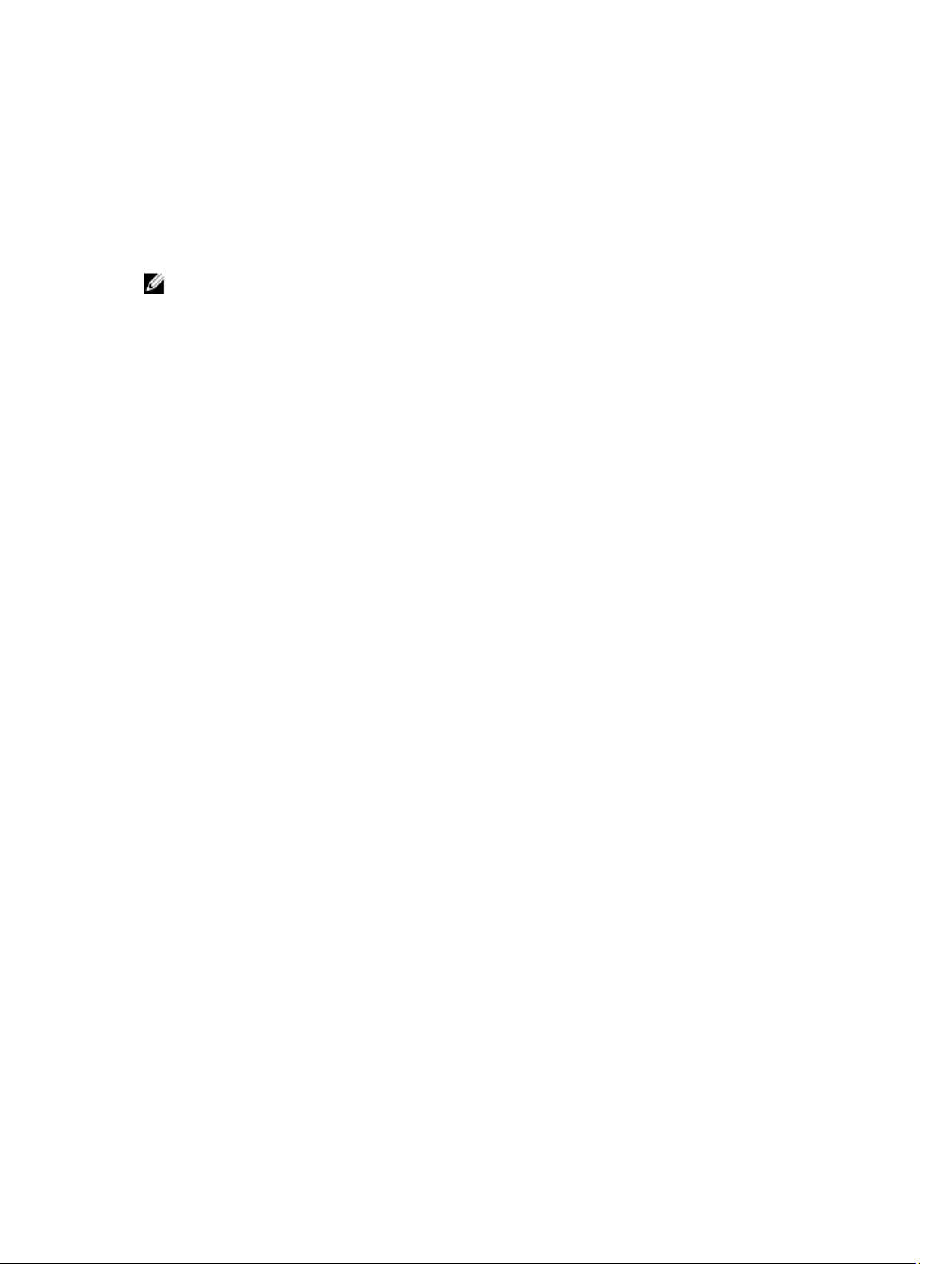
5
Contact opnemen met Dell
OPMERKING: Als u geen actieve internetverbinding hebt, kunt u de contactgegevens vinden op de
factuur, de pakbon of in de productcatalogus van Dell.
Dell biedt diverse online en telefonische ondersteunings- en servicemogelijkheden. De beschikbaarheid
verschilt per land en product en sommige services zijn mogelijk niet beschikbaar in uw regio. Wanneer u
met Dell contact wilt opnemen voor vragen over de verkoop, technische ondersteuning of de
klantenservice:
1. Ga naar dell.com/support
2. Selecteer uw ondersteuningscategorie.
3. Zoek naar uw land of regio in het vervolgkeuzemenu Choose a Country/Region (Kies een land/regio)
bovenaan de pagina.
4. Selecteer de gewenste service- of ondersteuningslink.
61
